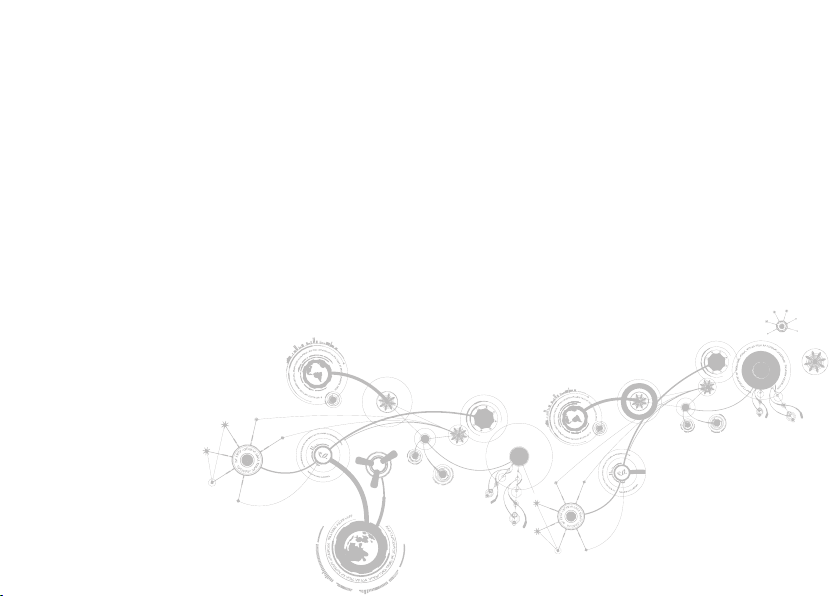
ALIENWARE® M11x MOBILE HANDBOK
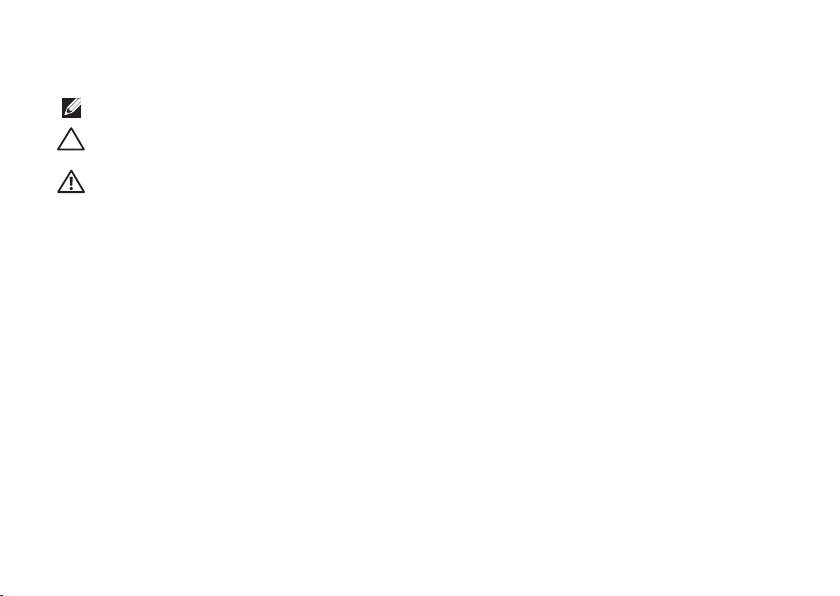
Upplysningar och varningar
OBS! Detta meddelande innehåller viktig information som kan hjälpa dig att få ut mer av datorn.
VIKTIGT! Här visas information om potentiell skada på maskinvaran eller dataförlust, samt hur du
undviker detta.
VARNING! En varning signalerar risk för egendomsskada, personskada eller dödsfall.
Innehållet häri kan komma att ändras utan föregående meddelande.
© 2009-2010 Dell Inc. Med ensamrätt.
Återgivning av dessa material på något sätt utan skriftligt tillstånd av Dell Inc. är strängt förbjudet.
Varumärken som anges i denna handbok: Alienware, AlienFX och AlienHead-logotypen är registrerade varumärken
som tillhör Alienware Corporation.; Dell är ett varumärke som tillhör Dell Inc.; Microsoft och Windows är antingen
varumärken eller registrerade varumärken som tillhör Microsoft Corporation i USA och/eller andra länder.; Intel,
Pentium och SpeedStep är registrerade varumärken och Core är ett varumärke som tillhör Intel Corporation i
USA och andra länder.; Bluetooth är ett registrerat varumärke som tillhör Bluetooth SIG, Inc.; Computrace och
Absolute är registrerade varumärken som tillhör Absolute Software Corporation.
Övriga varumärken i handboken kan användas för att hänvisa till dem som gör anspråk på varumärkena eller
deras produkter. Dell Inc. frånsäger sig allt ägarintresse av andra varumärken/-namn än sina egna.
Modell: P06T Typ: P06T001/P06T002 Artikelnummer: NV68K Rev. A01 januari 2010
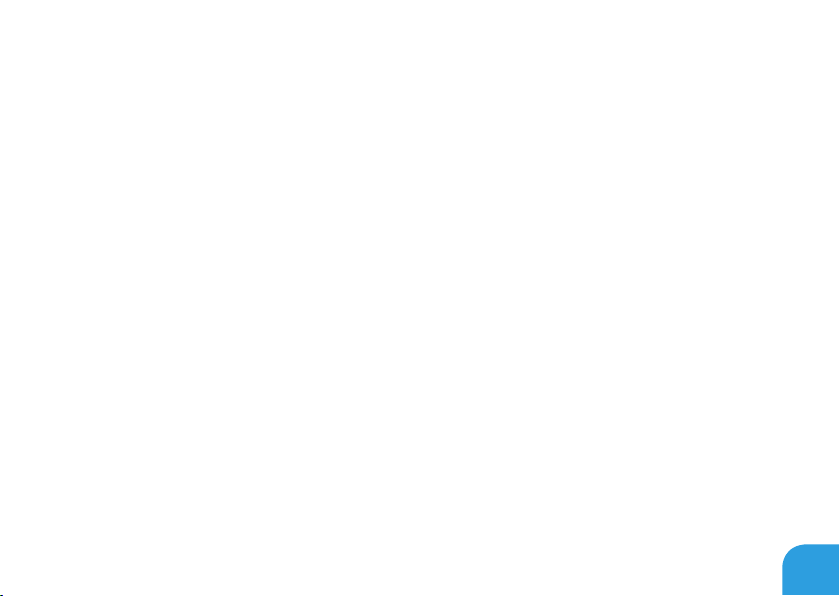
INNEHÅLL
KAPITEL 1: INSTALLERA DATORN.......................................................9
Innan du installerar datorn .......................................................10
Ansluta nätadaptern .............................................................12
Tryck på strömbrytaren ...........................................................13
Ansluta nätverkskabeln (valfritt) ..................................................14
Kongurera Microsoft Windows ...................................................15
Ansluta till Internet (valfritt) ......................................................16
KAPITEL 2: LÄR KÄNNA DIN DATOR ...................................................19
Funktioner på vänster sida .......................................................20
Funktioner på höger sida......................................................... 23
Funktioner på baksidan . . . . . . . . . . . . . . . . . . . . . . . . . . . . . . . . . . . . . . . . . . . . . . . . . . . . . . . . . . .24
Bildskärmsfunktioner.............................................................26
Datorns underdel och tangentbordsfunktioner .................................... 28
Strömbrytare.................................................................... 30
Funktionstangenter ............................................................. 32
3
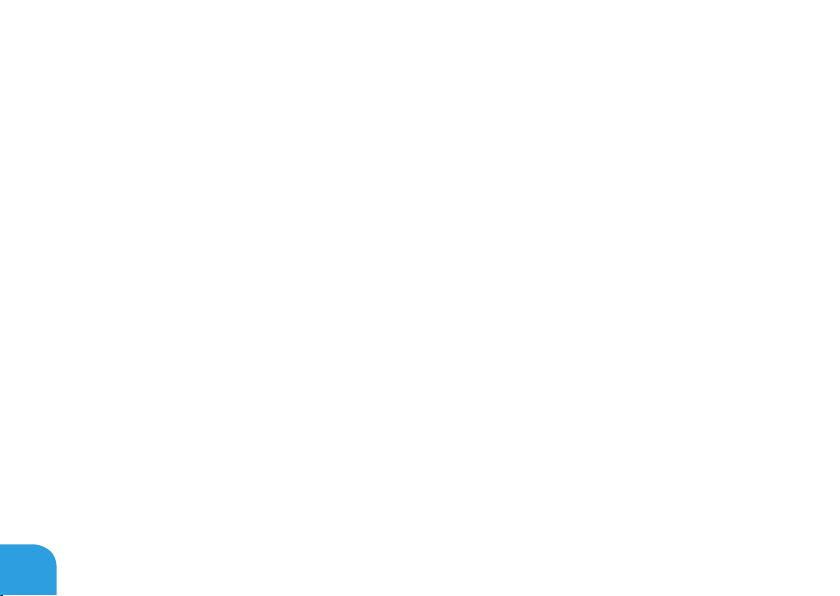
CONTENTS
KAPITEL 3: ANVÄNDA DATORN........................................................35
Alienwares kommandocenter .................................................... 36
Använda borttagbara media och kort ............................................. 39
Använda den trådlösa kontrollen ................................................. 40
Batteri .......................................................................... 40
Energisparfunktioner .............................................................41
Kongurera BIOS ................................................................ 43
KAPITEL 4: INSTALLERA OCH BYTA UT KOMPONENTER.................................57
Innan du börjar .................................................................. 58
Byta ut batteriet..................................................................62
Uppgradera eller byta ut minne .................................................. 65
Uppgradera eller byta ut hårddisken...............................................67
KAPITEL 5: FELSÖKNING .............................................................71
Grundläggande råd och tips .......................................................72
Säkerhetskopiering och allmänt underhåll .........................................73
Verktyg för programdiagnostik ....................................................75
Svar på vanliga problem ..........................................................78
4
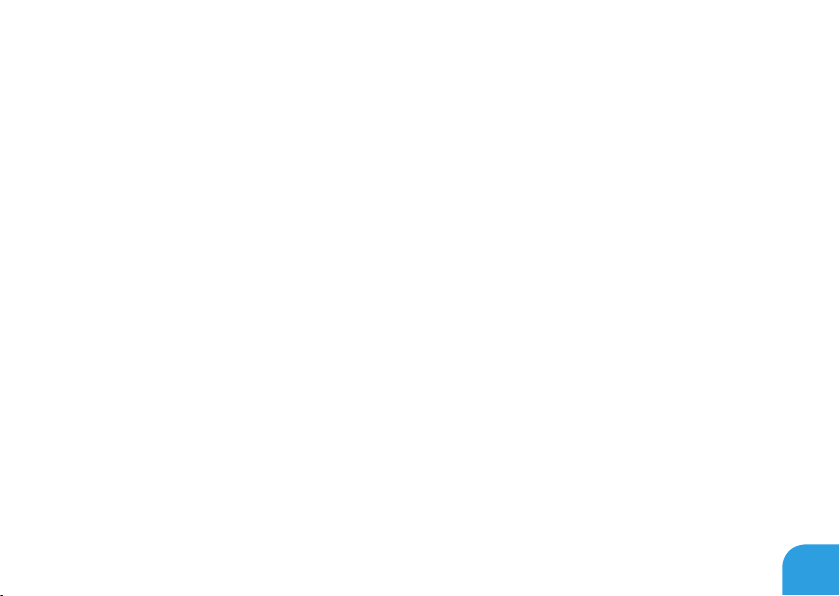
CONTENTS
KAPITEL 6: SYSTEMÅTERSTÄLLNING ................................................. 85
Återställningsalternativ ......................................................... 86
Dell DataSafe Local Backup .......................................................87
KAPITEL 7: GRUNDSPECIFIKATIONER..................................................91
BILAGA..............................................................................97
ALLMÄNNA OCH ELEKTRISKA SÄKERHETSÅTGÄRDER.............................. 98
KONTAKTA ALIENWARE ..........................................................101
5
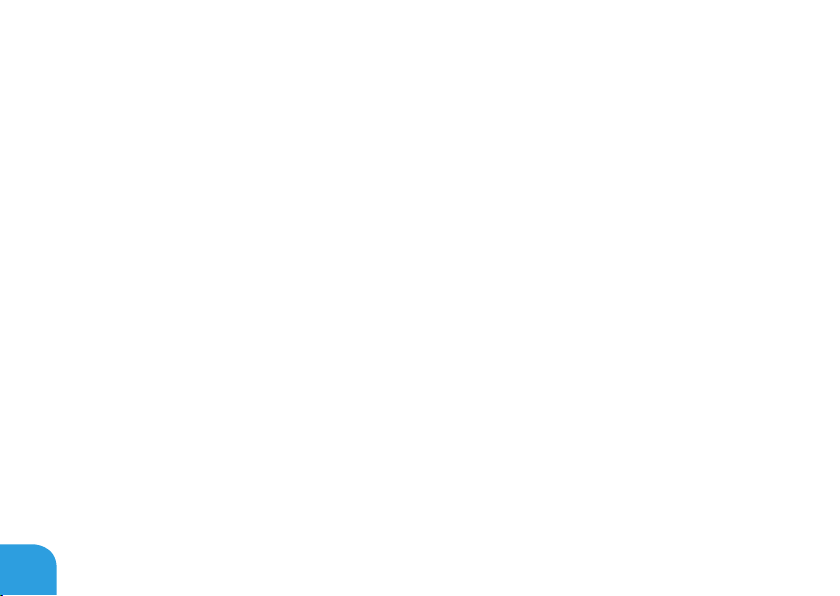
6
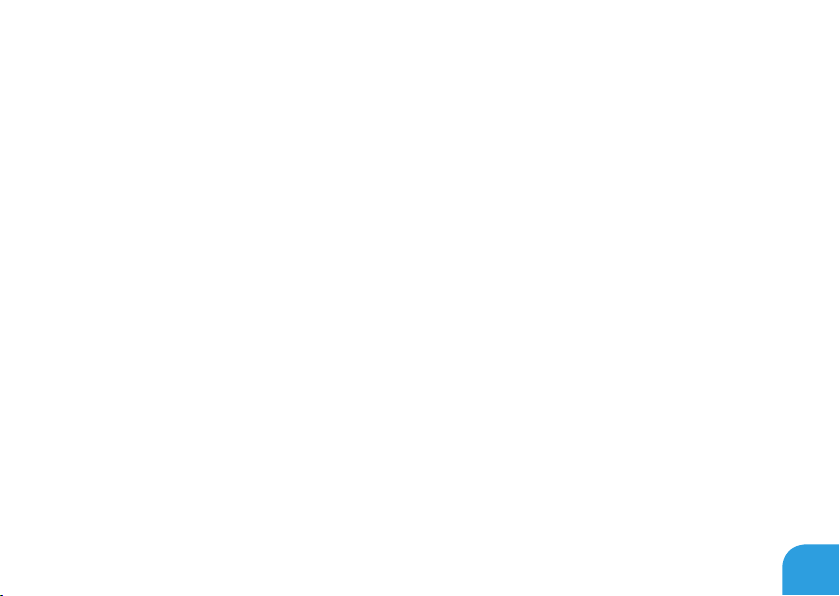
Bästa Alienware-kund,
Välkommen till Alienware-familjen. Vi är förtjusta över att få inkludera dig i det växande
antalet smarta högeektiva mobile användare.
Alienware-tekniker som har konstruerat din maskin har säkerställt att din högeektiva mobile
är ordentligt optimerad och fungerar med maximal prestanda. Vi bygger maskiner i ett enda
orubbligt syfte: Bygg den som om den var din egen. Teknikerna kommer inte att slå sig till ro
förrän din nya maskin uppfyller eller överskrider våra krävande villkor!
Vi har testat din maskin i stor skala för att du ska kunna uppleva de högsta nivåerna på
prestanda. Utöver en standardinkörningsperiod har din dator utvärderats med hjälp av
verkliga verktyg som t.ex. syntetiska prestandanormer.
Vi vill gärna ta del av din upplevelse med din nya högeektiva mobile, så tveka inte att skicka
e-post eller ringa till Alienware om du har några frågor eller synpunkter. Hela personalstyrkan
delar din entusiasm för ny teknik och vi hoppas att du kommer att gilla din nya mobile lika
mycket som Alienware gillade att bygga den åt dig.
Med vänlig hälsning
Personalen på Alienware
7
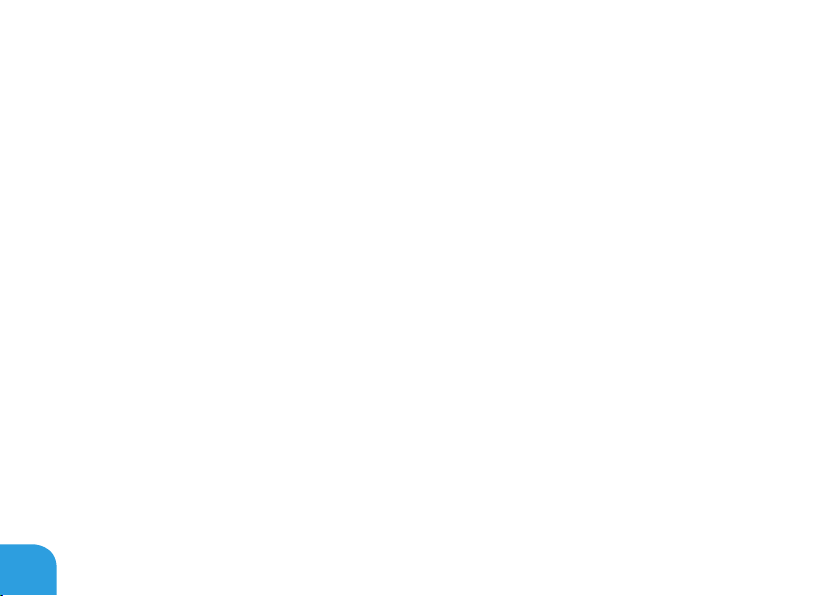
8
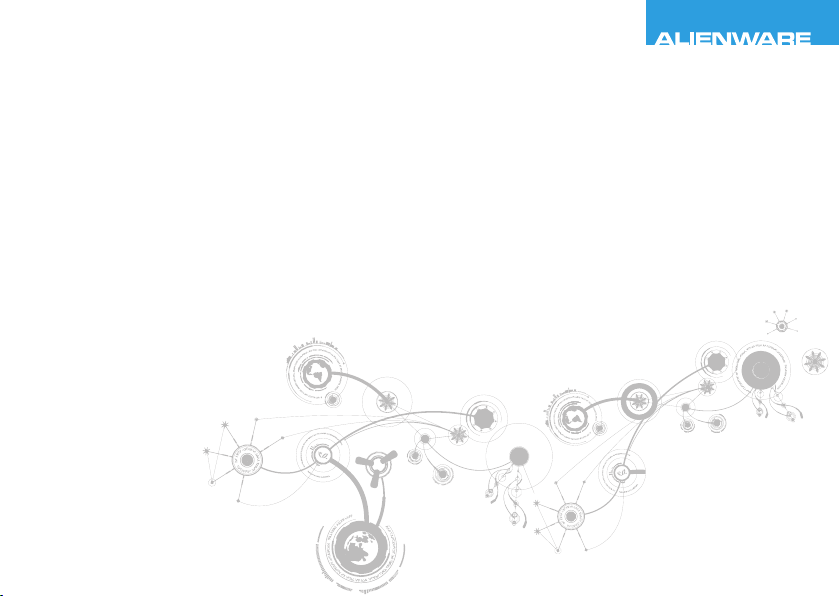
CHAPTER 1: SETTING UP YOUR LAPTOP
KAPITEL 1: INSTALLERA DATORN
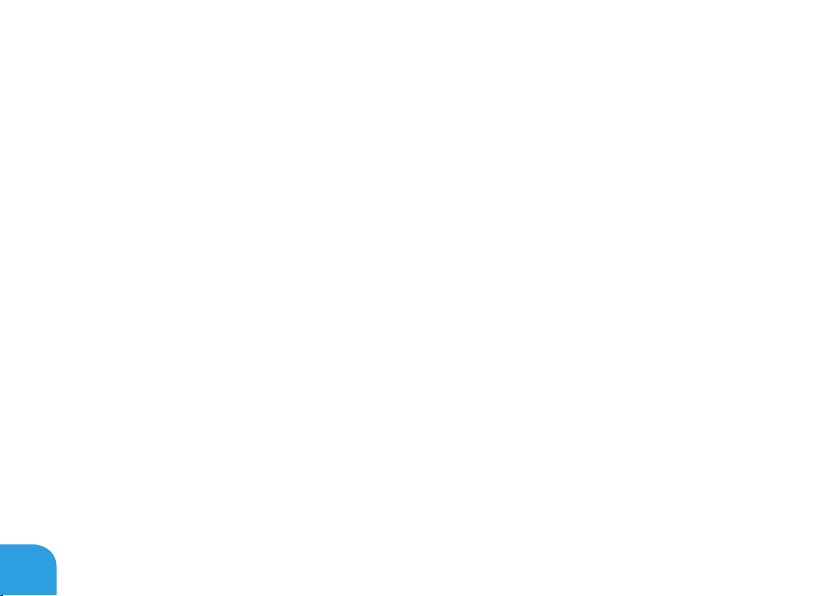
KAPITEL 1: INSTALLERA DATORN
Innan du installerar datorn
Tack för ditt inköp av Alienware® M11x!
Läs alla säkerhets- och installationsanvisningar innan du ansluter datorn. Börja med att
försiktigt öppna förpackningen och plocka ur alla komponenter.
Kontrollera gentemot den medföljande fakturan att alla beställda komponeter nns med och
att de inte är transportskadade. Rapportera alla komponenter som saknas eller är skadade
till kundtjänst inom fem dagar från det datum du tar emot leveransen. Komponenter som
rapporteras saknade eller skadade efter fem dagar från leveransdatumet kommer inte att
behandlas. Kontrollera bl.a. att följande vanliga komponenter nns med:
Dator och nätadapter med strömsladd•
Microsoft CD-nyckel på datorns undersida•
Bildskärm med strömsladd och videokabel (om beställd)•
Tangentbord (om beställt)•
Mus (om beställd)•
Multimediehögtalare och subwoofer (om beställda)•
Styrspak (om beställd)•
Du kanske även behöver en liten spår- och/eller stjärnmejsel för att ansluta
kringutrustningskablar till datorn.
10
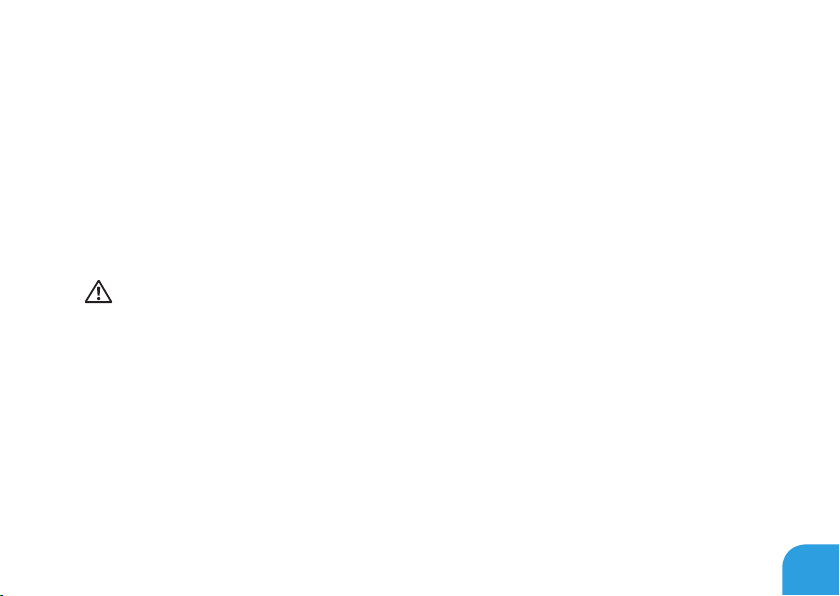
KAPITEL 1: INSTALLERA DATORN
Dokumentation och media för produkten
I dokumentationen som medföljer Alienware® nns svar på många frågor som eventuellt
dyker upp när du utforskar datorns funktioner. Du kan läsa i dokumentationen om du vill ha
information om teknik eller allmän användning. Här nns även svar och lösningar. I vissa
avsnitt i dokumentationen hänvisas den medföljande medieskivan, som du eventuellt
behöver för att slutföra vissa aktivteter. Vår tekniska supportpersonal nns som alltid på plats
för att hjälpa dig.
Placering av datorn
VARNING! Placera inte datorn nära eller över ett element eller värmeventil. Om datorn
placeras i ett skåp ska du se till att lämplig ventilation tillhandahålls. Placera inte
datorn på en fuktig plats eller i något område där den utsätts för regn eller vatten. Var
försiktig så att du inte spiller någon vätska på eller i datorn.
När du placerar datorn, se till att:
Den placeras på ett underlag som är jämnt och stabilt.•
Ström- och datakabelskontakter inte kläms fast mellan datorn och en vägg – eller andra •
föremål.
Inget hindrar luftödet framför, bakom eller under datorn.•
Datorn har tillräckligt utrymme så att optiska enheter och andra externa •
lagringsenheter är lättåtkomliga.
11

KAPITEL 1: INSTALLERA DATORN
Ansluta nätadaptern
VARNING! Nätadaptern är kompatibel med eluttag i hela världen. Elanslutningar och
förgreningsdosor variera dock per land. Om du använder en inkompatibel kabel eller
ansluter kabeln till förgreningsdosan eller eluttaget på fel sätt kan brand uppstå eller
utrustningen skadas.
12
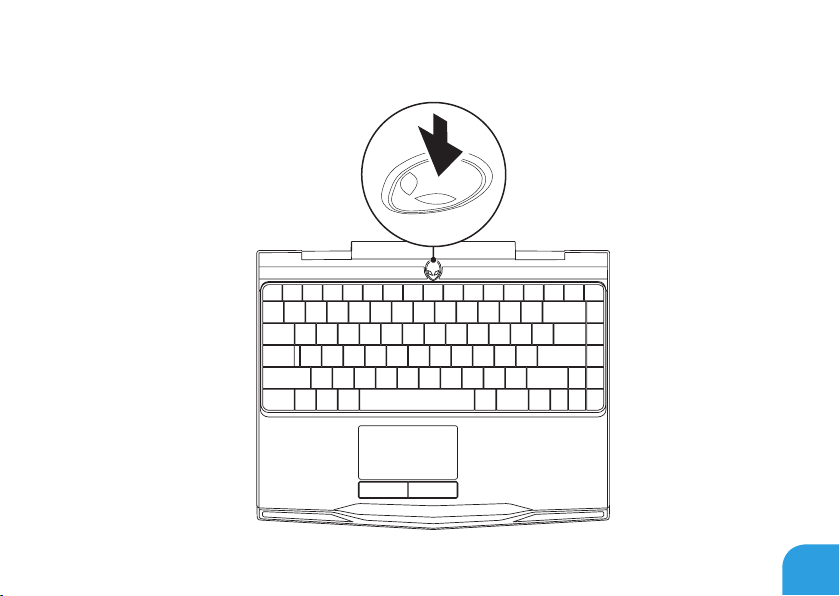
Tryck på strömbrytaren
KAPITEL 1: INSTALLERA DATORN
13
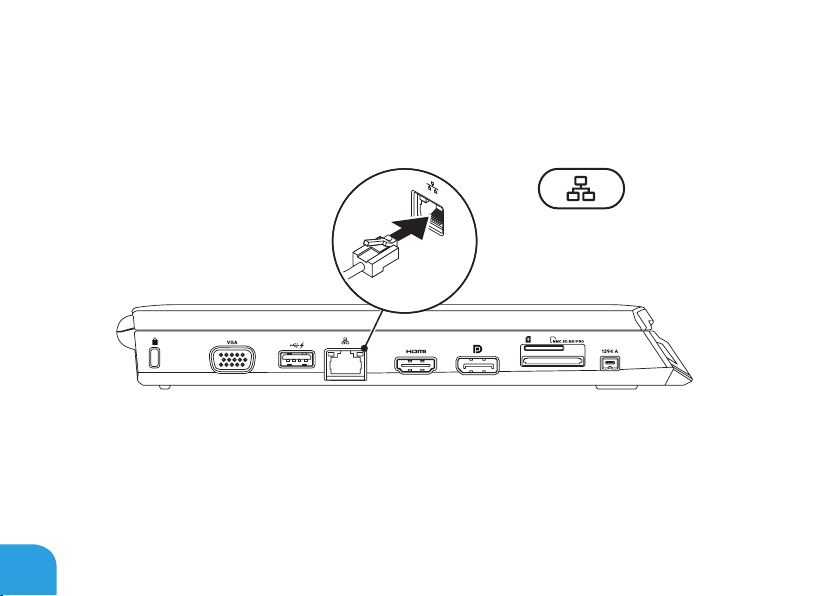
KAPITEL 1: INSTALLERA DATORN
Ansluta nätverkskabeln (valfritt)
14
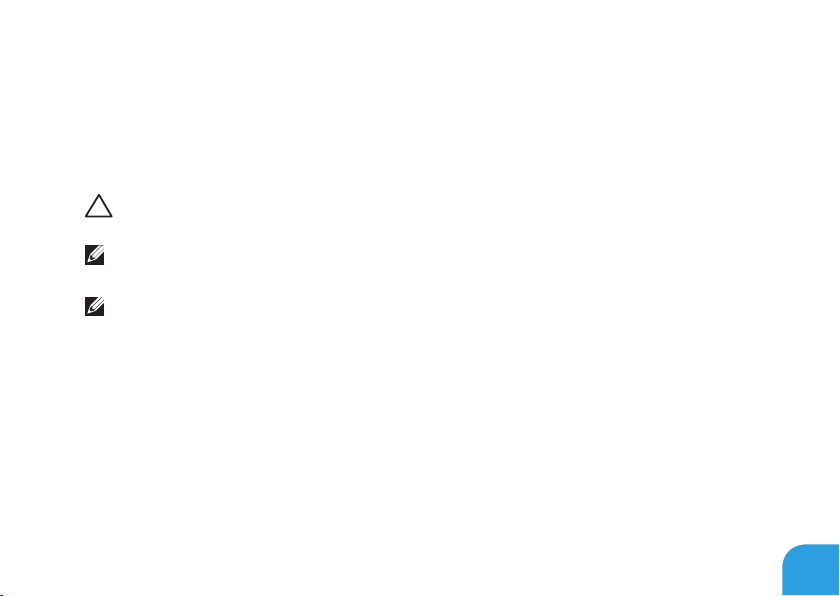
KAPITEL 1: INSTALLERA DATORN
Konfigurera Microsoft Windows
Datorn är förkongurerade med Microsoft® Windows®-operativsystemet. För att installera
Windows för första gången följer du instruktionerna på skärmen. Du måste följa dessa stegen
och det kommer att ta en stund att slutföra. I processen ingår olika procedurer bl.a. godkänna
licensavtalet, kongurera inställningar och Internetanslutning.
VIKTIGT! Avbryt inte installationen av operativsystemet. Datorn kan i så fall bli
obrukbar och du måste installera om operativsystemet.
OBS! För optimal datorprestanda bör du hämta den/de senaste BIOS-versionen och
drivrutinerna. De nns på support.dell.com.
OBS! Mer information om operativsystemet och funktioner nns på
support.dell.com/MyNewDell.
15
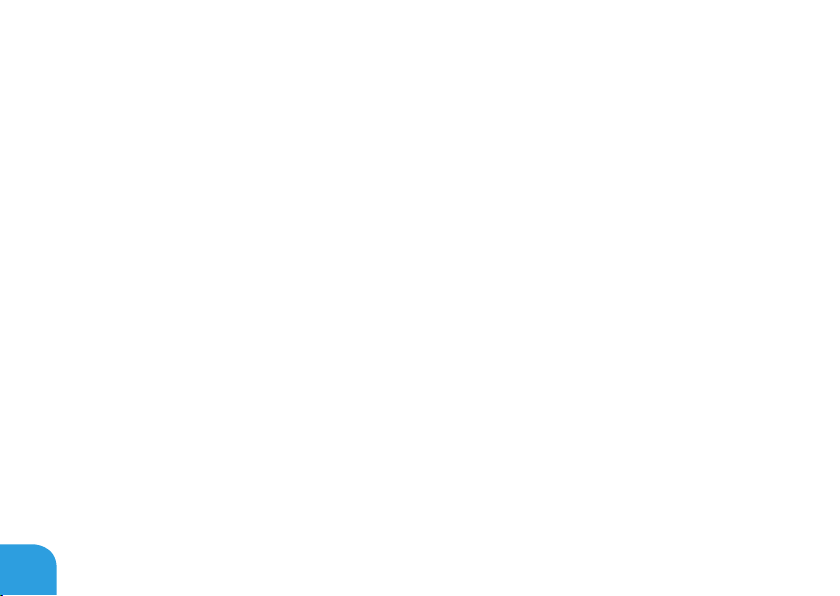
KAPITEL 1: INSTALLERA DATORN
Ansluta till Internet (valfritt)
Konfigurera en kabelanslutning
Om du använder en uppringd anslutning, ansluter du en telefonlinje till det externa •
USB-modemet (extra tillbehör) och till telefonuttaget på väggen innan du kongurerar
Internetanslutningen.
Om du använder en anslutning via DSL eller kabel/satellitmodem, kontaktar du •
Internetleverantören eller telefonoperatören som ger dig kongurationsanvisningar.
Slutför kongurationen av kabelanslutningen till Internet genom att följa anvisningarna under
”Kongurera Internetanslutningen” på sidan 18.
16
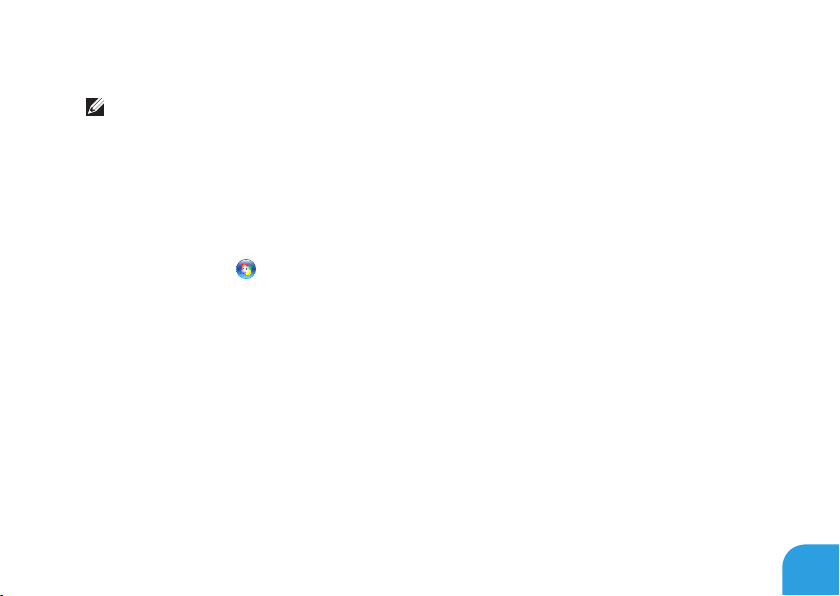
KAPITEL 1: INSTALLERA DATORN
Konfigurera en trådlös anslutning
Obs! Hur den trådlösa routern kongureras beskrivs i dokumentationen som medföljde
routern.
Innan du kan använda en trådlös Internetanslutning måste du ansluta din trådlösa router.
Så här upprättar du en anslutning till en trådlös router:
Kontrollera att trådlös kommunikation är aktiverad i datorn.1.
Spara och stäng alla öppna ler och avsluta alla öppna program.2.
Klicka på 3. Start → Kontrollpanelen.
I sökrutan skriver du 4. nätverk, och klickar därefter på Nätverks- och delningscenter→
Anslut till ett nätverk.
Slutför installationen genom att följa anvisningarna på skärmen.5.
17
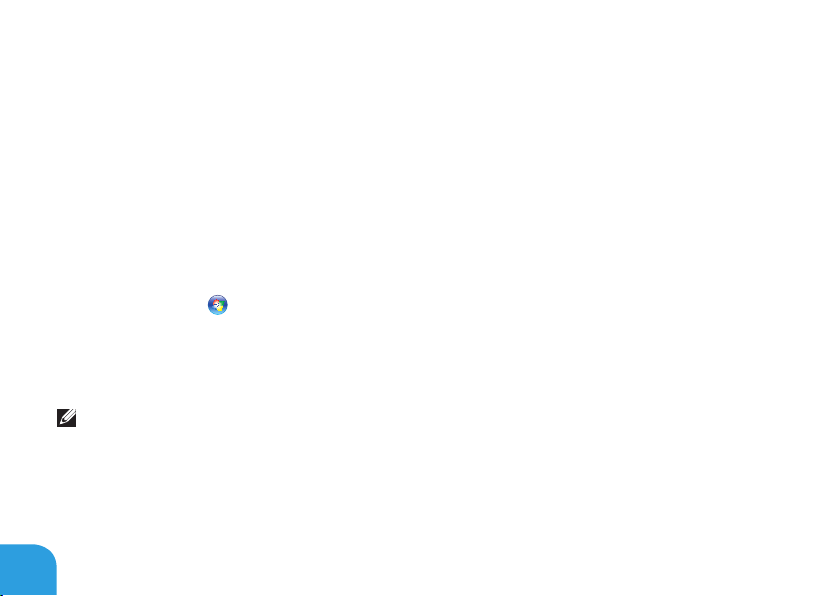
KAPITEL 1: INSTALLERA DATORN
Konfigurera Internetanslutningen
Internetleverantörer och vad de erbjuder varierar. Kontakt din Internetleverantör för att ta
reda på vilka erbjudanden som nns i ditt land.
Om du inte kan ansluta till Internet men det har gått tidigare kan det bero på driftstopp
hos Internetleverantören. Kontakta Internetleverantören och hör efter hur det står till med
tjänsten eller försök igen senare.
Ha informationen från Internetleverantören till hands. Om du inte har en Internetleverantör
kan du få en via guiden Anslut till Internet.
Spara och stäng alla öppna ler och avsluta alla öppna program.1.
Klicka på 2. Start → Kontrollpanelen.
I sökrutan skriver du 3. Nätverk och klickar därefter på Nätverks- och delningscenter→
Skapa en anslutning eller nätverk→ Anslut till Internet.
Fönstret Anslut till Internet dyker upp.
OBS! Om du inte vet vilken anslutningstyp du ska välja, klickar du på Hjälp mig att välja
eller kontaktar Internetleverantören.
Följ anvisningarna på skärmen och använd kongurationsinformationen från 4.
Internetleverantören för att slutföra kongurationen.
18
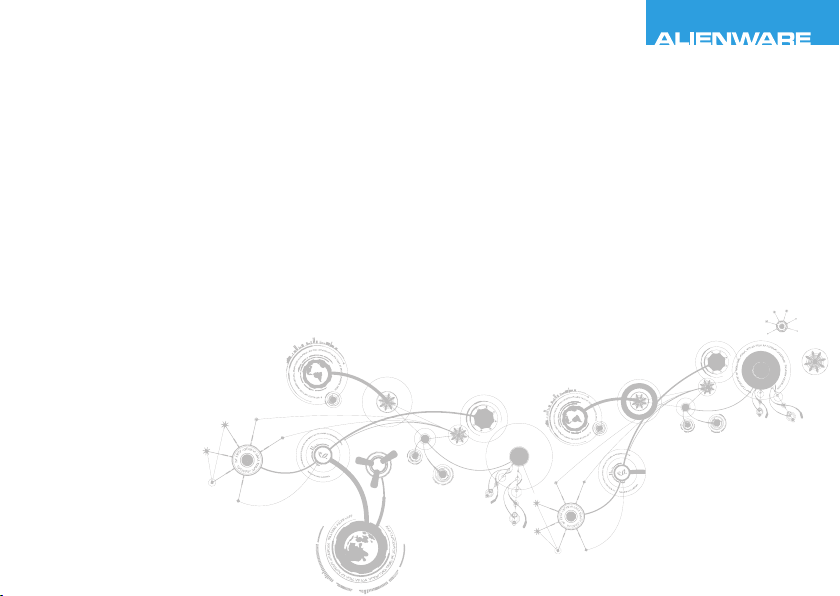
CHAPTER 2: GETTING TO
KNOW YOUR LAPTOP
KAPITEL 2: LÄR KÄNNA DIN DATOR
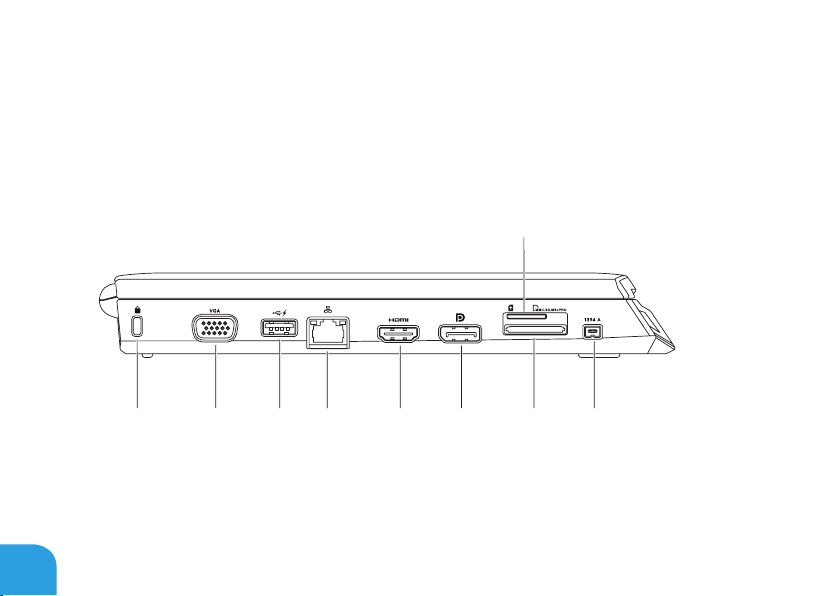
KAPITEL 2: LÄR KÄNNA DIN DATOR
21 3 4 5 6 7
9
8
I det här kapitlet nns information om din nya dator så att du kan bekanta dig med dess olika
funktioner och komma igång snabbt.
Funktioner på vänster sida
20

KAPITEL 2: LÄR KÄNNA DIN DATOR
1
2
3
4
Uttag för säkerhetsvajer — Anslut ett stödskydd till datorn.
Obs! Kontrollera att stöldskyddet passar i uttaget innan du köper det.
VGA-kontakt — Anslut bildenheter, t.ex. en bildskärm eller projektor.
USB-port med USB PoweShare — Anslut USB-enheter som t.ex. mus,
tangentbord, skrivare, extern enhet eller MP3-spelare.
Med hjälp av USB PowerShare-funktionen kan du ladda USB-enheter när datorn är
igång, avstängd eller i energisparläge.
Obs! Vissa USB-enheter laddas inte när datorn är avstängd eller i energisparläge. I så fall
sätter du på datorn för att ladda enheten.
Obs! Om du stänger av datorn när en USB-enhet håller på att laddas, upphör laddningen.
Du kan fortsätta laddningen genom att koppla bort USB-enheten och ansluta den igen.
Obs! USB PowerShare-funktionen inaktiveras automatiskt när det bara återstår 10 % av
total batteridrifttid.
Nätverksport — Anslut datorn till ett nätverk eller en bredbandsenhet.
21
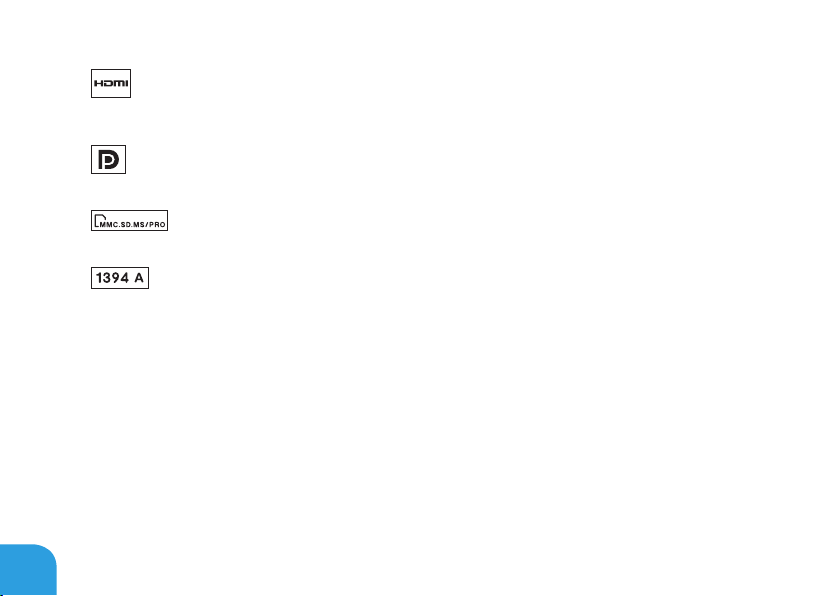
KAPITEL 2: LÄR KÄNNA DIN DATOR
22
5
6
7
8
9
HDMI-kontakt — Anslut en TV för digitala ljud- och bildsignaler med era kanaler.
Obs! Endast videosignalen överförs om inte bildskärmen har inbyggda högtalare.
DisplayPort-kontakt — Anslut datorn till externa bildskärmar och projektorer via
DisplayPort.
3-i-1 mediekortsläsare — Ett snabbt och bekvämt sätt att titta på och dela
med sig av digitala foton, musik, lm och dokument.
IEEE 1394 A-kontakt — Anslut seriella höghastighets multimedieenheter som
t.ex. digitala videokameror.
SIM-kortplats — Installera en SIM-modul med vilken du kan surfa på Internet,
kontrollera e-post och ansluta till ett virtuellt privat nätverk. Du måste benna dig
inom din mobiltjänsteleverantörs nätverk för att dessa funktioner ska fungera.
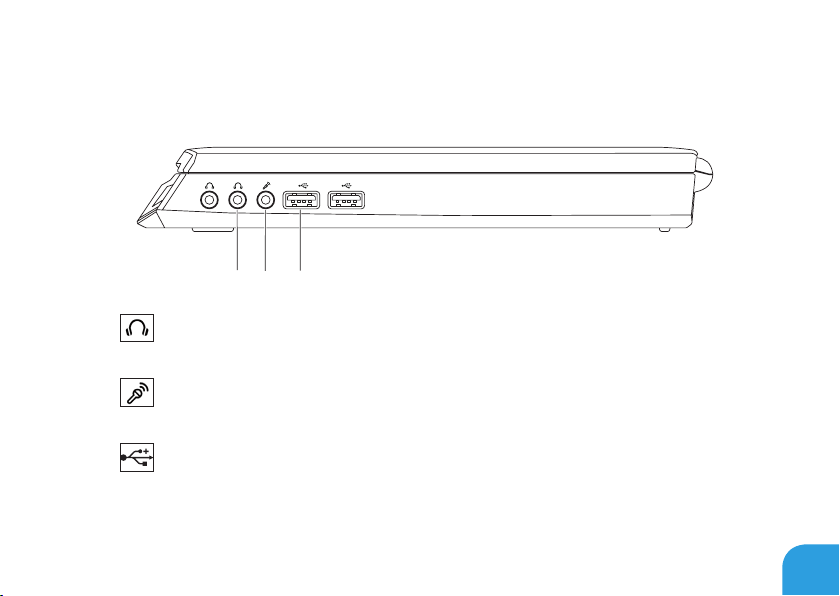
Funktioner på höger sida
1 2
3
KAPITEL 2: LÄR KÄNNA DIN DATOR
1
2
3
Ljudutgång / Hörlursuttag (2) — Anslut hörlurar, strömsatt högtalare eller
ljudsystem.
Ljudingång / Mikrofonuttag — Anslut en mikrofon eller insignal för användning
med ljudprogram.
USB-portar (2) — Anslut USB-enheter som t.ex. en mus, tangentbord, skrivare,
extern enhet eller MP3-spelare.
23
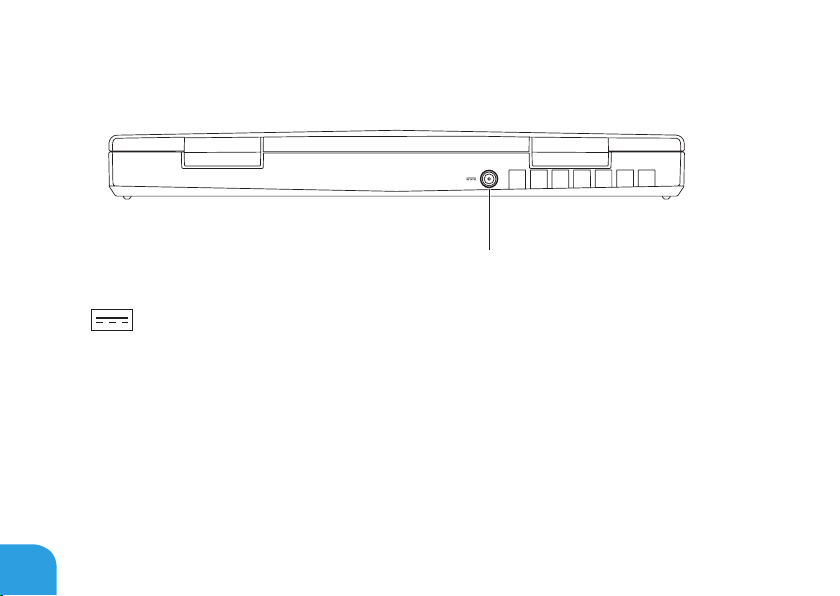
KAPITEL 2: LÄR KÄNNA DIN DATOR
1
Funktioner på baksidan
24
1
batteriet.
Nätadaptersuttag — Anslut nätadaptern för att strömförsörja datorn och ladda
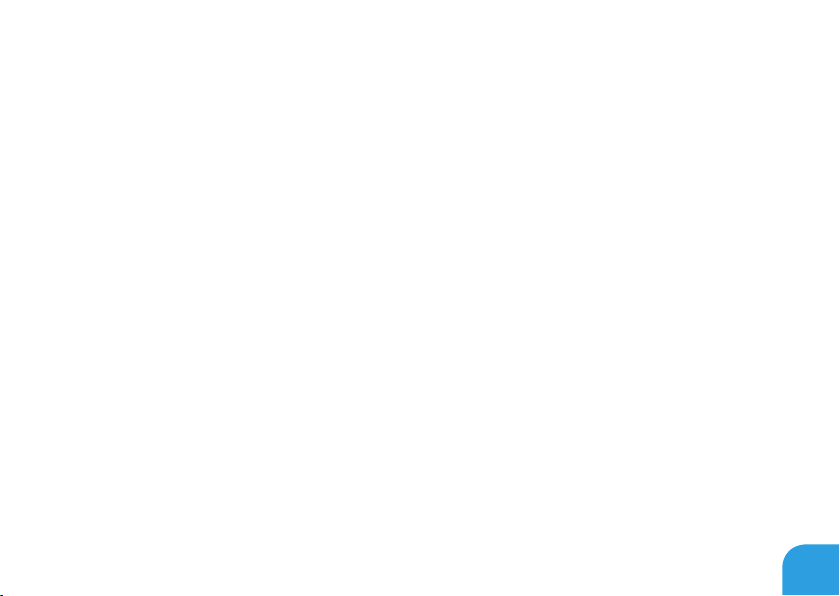
KAPITEL 2: LÄR KÄNNA DIN DATOR
25
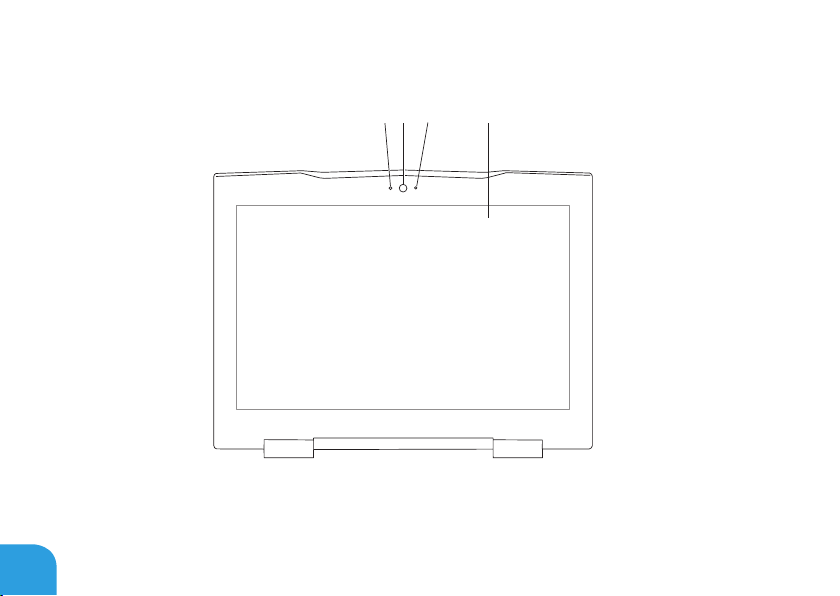
KAPITEL 2: LÄR KÄNNA DIN DATOR
1 2 3 4
Bildskärmsfunktioner
26
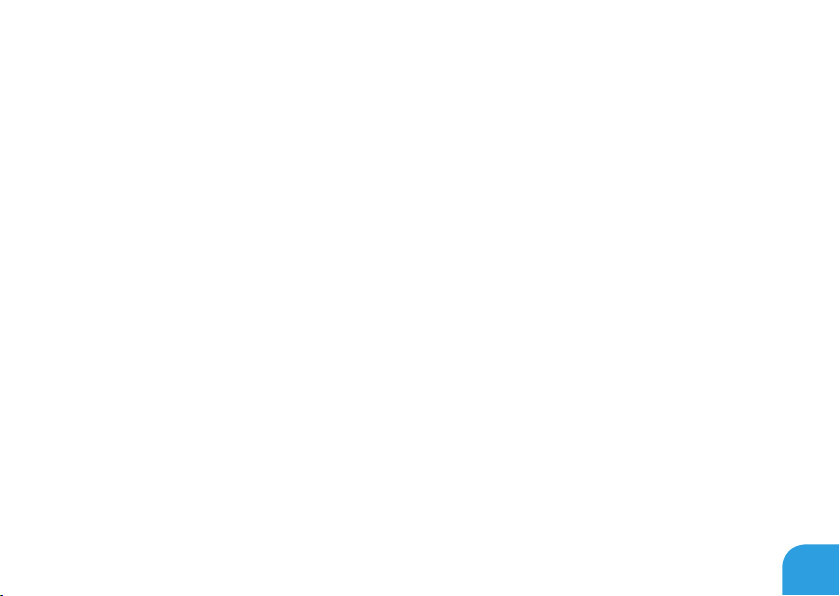
KAPITEL 2: LÄR KÄNNA DIN DATOR
1 Mikrofon — Ger förstklassigt ljud för videokonferens och röstinspelning.
2 Kamera — Inbyggd kamera för videoinspelning, konferenssamtal och chatt.
3 Aktivitetsindikator för kamera — Indikerar om kameran är påslagen och avstängd.
4 Bildskärm — Bildskärmen varierar beroende på valen du gjorde när du köpte datorn.
Mer information om bildskärmar nns i Dells tekniska handbok på hårddisken eller på
support.dell.com/manuals.
27
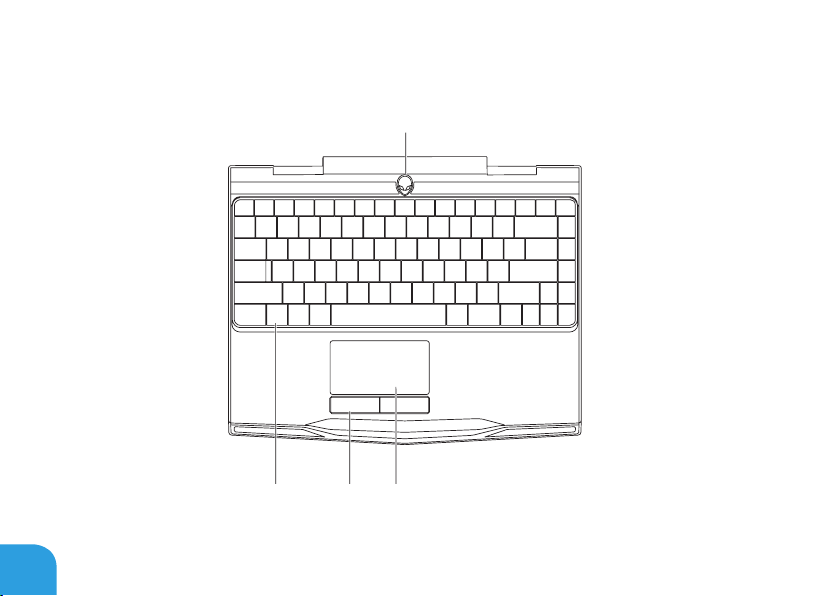
KAPITEL 2: LÄR KÄNNA DIN DATOR
2 3 4
1
Datorns underdel och tangentbordsfunktioner
28
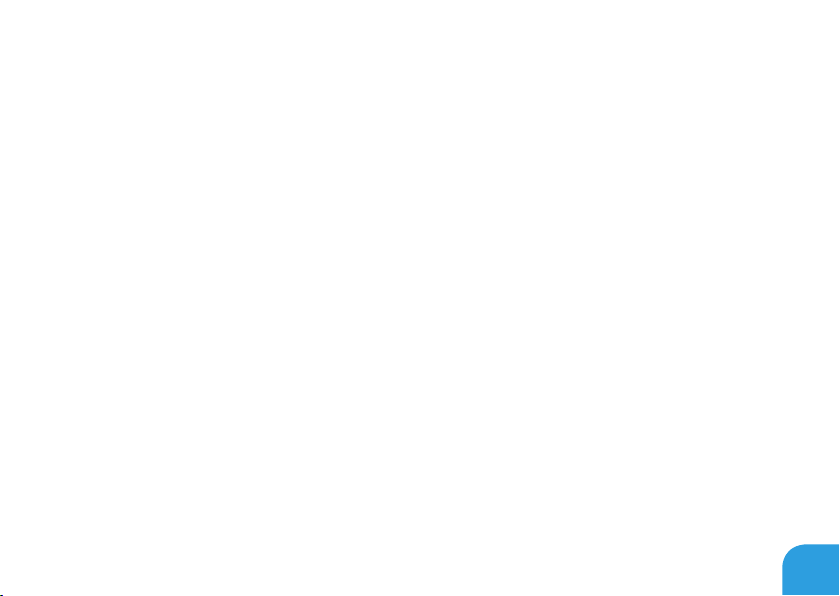
KAPITEL 2: LÄR KÄNNA DIN DATOR
1 Strömbrytare — Slå på/av datorn genom att trycka på brytaren. Mer information nns
under ”Strömbrytare” på sidan 30.
2 Tangentbord — Det bakgrundsbelysta tangentbordet kan användas i mörka miljöer
eftersom alla knappsymboler lyser.
3 Styrplatteknappar (2) — Har samma vänster- och högerklicksfunktioner som en mus.
4 Styrplatta — Fungerar som en mus. Du kan ytta markören, dra eller ytta markerade
objekt och vänsterklicka genom att knacka med ngret på ytan.
29
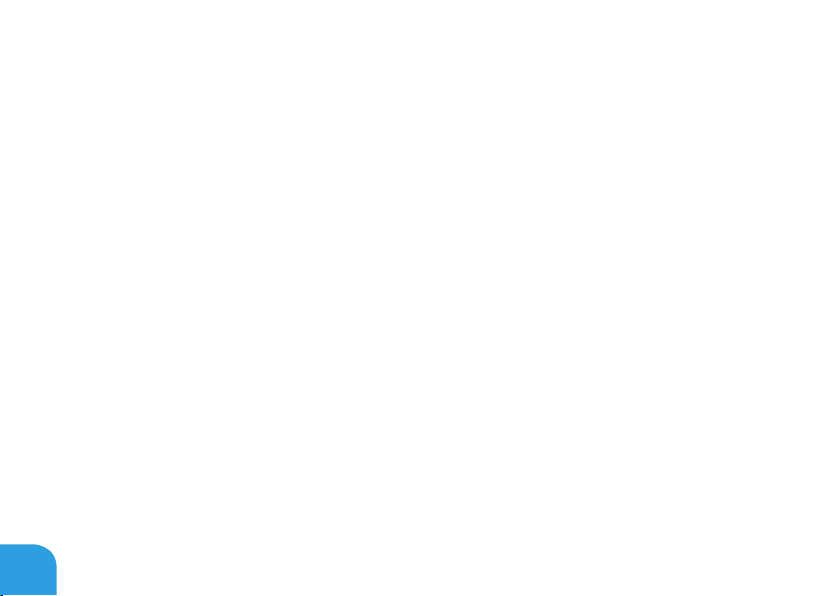
KAPITEL 2: LÄR KÄNNA DIN DATOR
Strömbrytare
Du kan programmera strömbrytaren så att funktioner som t.ex. avstängning av
operativsystemet eller aktivering av energisparläge utförs. Information om hur du
programmerar strömbrytaren nns under Energialternativ på Kontrollpanelen i Microsoft®
Windows®.
Strömbrytaren nns i mitten på ledkåpan. Exakt placering framgår i ”Datorns underdel och
tangentbordsfunktioner” på sidan 28.
Färgen på AlienHead-indikatorn visar strömstatus. Du kan ändra färgen som indikerar
strömstatus via AlienFX®-progammet.
30

KAPITEL 2: LÄR KÄNNA DIN DATOR
På nätadaptern:
Blå eller anpassad AC-färg Batteriet är fulladdat.
Blå eller anpassad AC-färg tonar ut i
vitt eller anpassad batterifärg
Datorn är avstängd eller påslagen
och batteriet laddas.
Blå eller anpassad AC-färg tonar ut i
svart
På batteri:
Guldgult eller anpassad batterifärg Batteriet är fulladdat.
Guldgult eller anpassad AC-färg tonar
ut i svart
Blinkande guldgult eller anpassad
batterifärg
Mer information om vilolägen nns under Energialternativ på Kontrollpanelen i Microsoft
Windows.
Datorn är dockad och i vänteläge.
Datorn är dockad och i vänteläge.
Batteriladdningen är låg.
31

KAPITEL 2: LÄR KÄNNA DIN DATOR
Funktionstangenter
OBS! Vissa funktionstangenter kanske inte har någon tilldelad funktion beroende på
konguration datorn du köpt har.
<Fn>-tangenten nns längst ned till vänster på tangentbordet och den används tillsammans
med andra tangenter för att aktivera vissa funktioner. Håll <Fn>-tangenten nedtryck
tillsammans med tangenten som beskrivs nedan:
F1 – Utöka skrivbordet
Tryck på <Fn><F1> om du vill växla mellan de olika alternativen för extern visning
antingen samtidigt eller enskilt.
F2 – Kontrollera batteristatus och aktivera/inaktivera batteriladdning
Tryck på <Fn><F2> för att växla mellan funktionerna Batteristatusmätare,
Inaktivera batteriladdning och Aktivera batteriladdning.
F3 — Trådlös kontroll - Aktivera/inaktivera trådlös kommunikation
Tryck på <Fn><F3> om du vill aktivera eller inaktivera trådlös funktion.
F4 — Öka bildskärmens ljusstyrka
Tryck på <Fn><F4> om du vill öka bildskärmens ljusstyrka.
32

KAPITEL 2: LÄR KÄNNA DIN DATOR
F5 – Minska bildskärmens ljusstyrka
Tryck på <Fn><F5> om du vill minska bildskärmens ljusstyrka.
F6 — Binär GFX
Tryck på <Fn><F6> om du vill aktivera eller inaktivera läget med hybrid grak.
Du kan växla mellan separat grak- och inbyggd grak-läget för prestanda
respektive energibesparing.
F7 — Slå på/av ljud
Tryck på <Fn><F7> om du vill aktivera eller inaktivera ljudfunktionen.
F8 — Sänk volymen
Tryck på <Fn><F8> om du vill sänka volymen.
F9 — Höj volymen
Tryck på <Fn><F9> om du vill höja volymen.
F10 — Snabbspola bakåt eller spela upp föregående spår
Tryck på <Fn><F10> om du vill snabbspola bakåt eller spela upp föregående spår.
33

KAPITEL 2: LÄR KÄNNA DIN DATOR
F11 — Spela upp eller pausa
Tryck på <Fn><F11> om du vill spela upp eller pausa ett spår.
F12 — Snabbspola framåt eller spela upp nästa spår
Tryck på <Fn><F12> om du vill snabbspola framåt eller spela upp nästa spår.
PAUSE — Alienwares kommandocenter
Tryck på <Fn><PAUSE> om du vill öppna Alienwareskommandocenter (mer
information nns under ”Alienwares kommandocenter” på sidan 36).
PRT SCRN — AlienFX
Tryck på <Fn><PRT SCRN> om du aktivera eller inaktivera AlienFX illumination.
Med AlienFX kan du bestämma datorns belysning via ett tema som innehåller alla
dina belysningsalternativ.
34

CHAPTER 3: USING YOUR LAPTOP
KAPITEL 3: ANVÄNDA DATORN

KAPITEL 3: ANVÄNDA DATORN
Alienwares kommandocenter
Via Alienware® kommandocenter, som är en uppgraderbar kontrollpanel, får du åtkomst till
Alienwares exklusiva programvara. Allteftersom Alienware frisläpper nya program, överförs
de direkt till kommandocentret varvid du kan bygga upp ett bibliotek med verktyg för
systemhantering, optimering och anpassning. Du kommer till Alienware kommandocenter
genom att trycka på <Fn><PAUSE>.
Ansluta externa bildskärmar
Om du vill uppleva din datormiljö på en större visuell skala eller utöka skrivbordsområdet
kan du ansluta en extern bildskärm som t.ex. en fristående bildskärm, en LCD-TV eller en
projektor.
Ansluta en bildskärm
Använd en kabel som är avsedd för kontakttypen på datorn och bildskärmen. Med hjälp av
tabellen nedan kan du identiera kontakterna på datorn och bildskärmen.
OBS! Om du bara ska använda en bildskärm ansluter du den till ENDAST EN av kontakterna
på datorn.
36

KAPITEL 3: ANVÄNDA DATORN
Anslutningstyp Dator Kabel Bildskärm
VGA-till-VGA
(VGA-kabel)
HDMI-till-HDMI
(HDMI-kabel)
DisplayPorttill-DisplayPort
(DisplayPort-kabel)
DisplayPort-tillDVI (DisplayPorttill-DVI-adapter +
DVI-kabel)
OBS!
Du kan köpa DisplayPort-till-DVI-adaptern och extra HDMI- eller VGA-kablar på Dells
webbplats www.dell.com.
37

KAPITEL 3: ANVÄNDA DATORN
Stäng av datorn.1.
Stäng av bildskärmen och koppla bort den från strömkällan. 2.
Anslut ena änden av bildskärmskabeln till DisplayPort-, VGA- eller HDMI-kontakten på 3.
Alienware-datorn.
Anslut den andra änden av kabeln till samma kontakt på bildskärmen. 4.
Anslut vid behov en ände av strömsladden till bildskärmens strömuttag.5.
Anslut den andra änden av strömsladden till en jordad förgreningsdosa eller vägguttag. 6.
Sätt på datorn och därefter bildskärmen.7.
38

KAPITEL 3: ANVÄNDA DATORN
Utöka skrivbordet
Se till att den externa bildskärmen är ansluten och högerklicka på skrivbordet. Välj 1.
därefter Anpassa.
Välj 2. Anslut till en projektor eller en extern bildskärm upp till vänster på skärmen.
Klicka på 3. Anslut bildskärm.
Välj bland följande alternativ som visas på skärmen:4.
Spegla mitt skrivbord till alla skärmarna•
Visa olika delar av skrivbordet på varje skärm•
Visa bara mitt skrivbord på den externa bildskärmen•
Klicka på 5. Verkställ för att tillämpa ändringarna och därefter på OK för att stänga
kontrollpanelen för bildskärmsinställningar.
Använda borttagbara media och kort
Observera säkerhetsåtgärderna nedan:
När inte något mediekort (SD-/MMC-/MS-kort) är infört i mediekortsuttaget ska det plastkort
som medföljde datorn sitta i detta uttag. Plastkortet skyddar oanvänt uttag mot damm och
andra partiklar. När du sätter i ett plastkort, se till att rätt sida är uppåtvänd (indikeras av en
pil på vissa plastkort). Om du sätter i plastkortet upp och ned kan datorn skadas.
39

KAPITEL 3: ANVÄNDA DATORN
Använda den trådlösa kontrollen
Med hjälp av den trådlösa kontrollen kan du snabbt stänga av all trådlös radiokommunikation
(Bluetooth® och WLAN). Det kan vara praktiskt när du t.ex. uppmanas att inaktivera
all trådlös radiokommunikation på ett ygplan. Tryck på <Fn><F3> för att aktivera all
radiokommunikation. Tryck på <Fn><F3> igen och trådlös kommunikation återgår till de
lägen som var aktuella innan du tryckte på <Fn><F3> första gången.
Batteri
Datorn är försedd med ett laddningsbart prismatiskt litiumjonbatteri med hög energi.
Batteriets livslängd varierar beroende på datorns konguration, modell, installerade program,
energisparinställningar och vilka funktioner som används. Som med alla batterier minskar
den maximala kapaciteten hos detta batteri med tiden och användning.
På batteriet nns lampor som visar laddningsnivån. De tänds när du trycker på batterimätaren
en gång. Var och en av de fem lamporna motsvarar cirka 20 % av full laddning. Om t.ex. fyra
lampor lyser nns det 80 % batteriladdning kvar och om ingen lampa lyser är batteriet tomt.
40

KAPITEL 3: ANVÄNDA DATORN
Energisparfunktioner
Effektförbrukning
Du kan till fullo utnyttja batteriets styrka genom att sätta dig in i hur operativsystemets
energisparfunktioner fungerar.
Du kan använda energialternativen i operativsystemet för att kongurera datorns
energisparfunktioner. I datorns Microsoft® Windows®-operativsystem nns tre
standardalternativ:
Balanserad — Detta energival ger full prestanda när du behöver det och sparar energi •
under inaktivitet.
Energisparläge — Detta energival sparar energi genom att datorns prestanda minskas •
och datorns livslängd maximeras genom att den mängd energi som datorn gör av med
över livslängden reduceras.
Hög prestanda — Detta energival ger den högsta prestandan för din dator genom •
att processorns hastighet justeras enligt datorns aktivitet och genom att systemets
prestanda maximeras.
41

KAPITEL 3: ANVÄNDA DATORN
Anpassa datorns energiinställningar
Klicka på 1. Start → Kontrollpanelen.
Klicka på 2. Alla kontrollpanelsobjekt.
Dubbelklicka på ikonen 3. Energialternativ.
Välj ett energischema bland de alternativ som visas. Om du vill anpassa specika 4.
inställningar klickar du på Ändra schemainställningar bredvid det markerade
energischemat.
Reducera effektförbrukning
Även om datorn (tillsammans med operativsystemet) är kapabel att spara energi, nns det
åtgärder du kan vidta för att reducera eektförbrukningen:
Använd nätspänning där det är möjligt.•
Sänk styrkan på bildskärmens bakgrundsbelysning. En ljusstark skärm innebär hög •
eektförbrukning.
Aktivera inbyggd grak för att öka batteriets livslängd.•
OBS! Batteriet bör alltid vara i batterifacket.
42

KAPITEL 3: ANVÄNDA DATORN
Konfigurera BIOS
Systeminställningsprogrammet
Med hjälp av alternativen i systeminställningsprogrammet kan du:
Ändra systemkongurationsinformationen när du har lagt till, ändrat eller tagit bort •
maskinvara i datorn.
Ange eller ändra ett användarvalbart alternativ.•
Visa storleken på installerat minne eller ange typen på installerad hårddisk.•
Innan du använder systeminställningsprogrammet rekommenderar vi att du antecknar
informationen som visas på skärmen i systeminställningsprogrammet och sparar den för
framtida behov.
VIKTIGT! Ändra inte inställningarna i systeminställningsprogrammet om du inte är
erfaren datoranvändare. Vissa ändringar kan göra att datorn inte fungerar korrekt.
43

KAPITEL 3: ANVÄNDA DATORN
Öppna systeminställningsprogrammet
Starta (eller starta om) datorn.1.
OBS! Tangentbordsfel kan uppstå när en tangent på tangentbordet hålls nedtryckt för
länge. Undvik eventuella tangentbordsfel genom att tryck på <F2> med jämna mellanrum
tills systeminställningsskärmen visas.
När datorn startar upp trycker du på <F2> omedelbart innan operativsystemets logotyp 2.
visas för att öppna BIOS-inställningsprogrammet.
Om ett fel inträar under självtestet vid strömtillslag kan du också öppna
BIOS-inställningsprogrammet genom att trycka på <F2> när du uppmanas till det.
OBS! Om du väntar för länge och operativsystemets logotyp dyker upp, fortsätter du att
vänta tills du ser skrivbordet i Microsoft® Windows®. Stäng sedan av datorn och försök
igen.
Skärmbilderna i systeminställningsprogrammet
I fönstret BIOS Setup Utility (BIOS-inställningsprogram) visas aktuell eller ändringsbar
kongurationsinformation för datorn. Informationen är indelad i fem menyer: Main
(huvudmeny), Advanced (avancerat), Security (säkerhet), Boot (start) och Exit (avsluta).
Tangentfunktioner som nns längst ned i fönstret BIOS Setup Utility visar tangenter och
deras funktioner i det aktiva fältet.
44

KAPITEL 3: ANVÄNDA DATORN
Alternativ i systeminställningsprogrammet
OBS! Beroende på datorn och vilka enheter som är installerade visas kanske inte
alla alternativ i den här listan på din dator eller visas kanske inte precis enligt
beskrivningen.
OBS! Uppdaterad information om systeminställningsprogrammet nns i
servicehandboken på support.dell.com/manuals.
Main Menu (huvudmeny)
System Time
Visar systemtiden.
(systemtid)
System Date
Visar systemdatumet.
(systemdatum)
Alienware
Service Tag
Visar datorns modellnummer.
Visar datorns servicekod.
(servicekod)
BIOS Version
EC Version
CPU
CPU Speed
Visar BIOS-versionen.
Visar versionen på fast EC-programvara.
Visar processortypen.
Visar processorns hastighet.
(CPU-hastighet)
45

KAPITEL 3: ANVÄNDA DATORN
Main Menu (huvudmeny)
CPU Cache
CPU ID
Total Memory
(totalt minne)
Memory Bank 0
(minnesbank)
Memory Bank 1
(minnesbank)
SATA Hard Drive
(SATA-hårddisk)
46
Visar processorns cachestorlek.
Visar processorns ID.
Visar totalt tillgängligt minne i datorn.
Visar storleken på minnet som är installerat i DIMM 0.
Visar storleken på minnet som är installerat i DIMM 1.
Visar installerad SATA-hårddiskmodell.

Menyn Advanced (avancerat)
Switchable Graphics
(växlingsbar grak)
Summary Screen
(sammanfattningsskärm)
Intel®
Virtualization
Technology
(virtualiseringsteknik)
KAPITEL 3: ANVÄNDA DATORN
Aktivera eller inaktivera läget för växlingsbar grak.
Disabled (inaktiverad): Läget för inbyggd grak är •
inaktiverat och inte synligt för operativsystemet. När det
här alternativet är inaktiverat körs systemet i läget med
separat grak.
Enabled (aktiverad): Läget med inbyggd grak är •
aktiverat. När det här läget är aktiverat kan du växla
mellan inbyggd och separat video med hjälp av
<Fn><F6>.
Aktivera eller inaktivera diagnostikskärmen under start.
Aktivera eller inaktivera virtualiseringstekniken. Alternativet
anger huruvida en VMM (Virtual Machine Monitor - virtuell
datorövervakare) kan använda de ytterligare funktioner som
tillhandahålls av Intels virtualiseringsteknik.
Intel SpeedStep
®
Aktivera eller inaktivera Intels SpeedStep-teknik. Om
du inaktiverar den här funktionen förbättras eventuellt
prestanda, men batteriets livslängd reduceras markant.
47

KAPITEL 3: ANVÄNDA DATORN
Menyn Advanced (avancerat)
Wired Network
(kabelanslutet nätverk)
Wireless Network
(trådlöst nätverk)
Bluetooth Receiver
(Bluetooth-mottagare)
48
Aktivera eller inaktivera den inbyggda nätverksstyrenheten.
Disabled (inaktiverad): Internt nätverk är inaktiverat och •
inte synligt för operativsystemet.
Enabled (aktiverad): Internt nätverk är aktiverat. •
Aktivera eller inaktivera den interna trådlösa enheten.
Disabled (inaktiverad): Den interna trådlösa enheten är •
inaktiverad och inte synlig för operativsystemet.
Enabled (aktiverad): Den interna trådlösa enheten är •
aktiverad.
Aktivera eller inaktivera den interna Bluetooth-enheten.
Disabled (inaktiverad): Den interna Bluetooth-enheten är •
inaktiverad och inte synlig för operativsystemet.
Enabled (aktiverad): Den interna Bluetooth-enheten är •
aktiverad.

Menyn Advanced (avancerat)
High Denition
Sound
(högdenitionsljud)
USB Emulation
(USB-emulering)
SATA Operation
(SATA-drift)
KAPITEL 3: ANVÄNDA DATORN
Aktivera eller inaktivera den interna enheten för
högdenitionsljud.
Disabled (inaktiverad): Den interna ljudenheten är •
inaktiverad och inte synlig för operativsystemet.
Enabled (aktiverad): Den interna ljudenheten är •
aktiverad.
Aktivera eller inaktivera USB-emuleringsfunktionen. Med
den här funktionen denieras hur BIOS, i avsaknad av ett
USB-medvetet operativsystem, ska hantera USB-enheter.
USB-emulering är alltid aktiverat under självtestet vid
strömtillslag.
Obs! Du kan inte starta någon typ av USB-enhet
(diskettstation, hårddisk eller minnesnyckel) när det här
alternativet är inaktiverat.
Kongurera driftsläget för den inbyggda SATA-
hårddiskstyrenheten.
ATA: SATA är kongurerad för ATA-läge.•
AHCI: SATA är kongurerad för AHCI-läge.•
49

KAPITEL 3: ANVÄNDA DATORN
Menyn Advanced (avancerat)
1394
OverClock
(överklockning)
50
Aktivera eller inaktivera IEEE 1394 A-kontakten.
Disabled (inaktiverad): IEEE 1394 A-kontakten är •
inaktiverad och inte synlig för operativsystemet.
Enabled (aktiverad): IEEE 1394 A-kontakten är aktiverad.•
Aktivera eller inaktivera överklockning av CPU-bussklockan.
Disabled (inaktiverad): CPU-bussklockan är 800 Mhz.•
Enabled (aktiverad): CPU-bussklockan är 1 066 Mhz•

Menyn Security (säkerhet)
System Password
Status (status för
systemlösenord)
Set System
Password (ange
systemlösenord)
User Password
Status (status för
användarlösenord)
Set User
Password (ange
användarlösenord)
Enable Password
on Boot (aktivera
lösenord vid start)
KAPITEL 3: ANVÄNDA DATORN
Visar om administratörslösenordet är inställt eller inte.
Ange administratörslösenordet. Med administratörslösenordet
styrs åtkomsten till systeminställningsprogrammet.
Visar om användarlösenordet är inställt eller inte.
Ange användarlösenordet. Med användarlösenordet styrs
åtkomst till datorn vid start.
Aktivera eller inaktivera lösenordsinmatning vid start.
51

KAPITEL 3: ANVÄNDA DATORN
Menyn Security (säkerhet)
Computrace
®
52
Aktivera eller inaktivera BIOS-modulsgränssnittet för den extra
Computrace®-tjänsten från Absolute® Software.
Computrace-agenten från AbsoluteSoftware är en tjänstelösning
som utvecklats för att underlätta spårning av tillgångar och
tillhandahålla återställningstjänster om datorn försvinner eller
blir stulen. Computrace-agenten kommunicerar med Absolute
Softwares övervakningsserver vid programmerade intervaller
för att tillhandahålla spårningstjänsten. Genom att aktivera
tjänsten godkänner du överföring av information från och till din
dator och AbsoluteSoftwares övervakningsserver. Computracetjänsten säljs som ett tillval och övervakningsservern aktiverar
sin agentsäkerhetsmodul via ett gränssnitt som tillhandahålls
av BIOS.
Deactivate (inaktivera): Computrace-modulgränsnittet är •
inte aktivt.
Disable (avaktivera): Spärra Computrace-modulgränssnittet •
permanent.
Activate (aktivera): Tillåt Computrace-modulgränssnittet.•

Menyn Security (säkerhet)
Failsafe
Asset Tag
(inventariebeteckning)
Menyn Power (ström)
A/C Adapter
Rating (nätadapterns
märkvärden)
A/C Adapter
Warnings (nätadapter,
varningar)
USB Wake Support
(funktion för USBväckning)
KAPITEL 3: ANVÄNDA DATORN
Absolute® stöldskyddslösningen är för närvarande inaktiverad.
Observera att aktiverings- och inaktiveringsalternativen
aktiverar eller inaktiverar funktionen permanent och inga vidare
ändringar tillåts.
Aktivera eller inaktivera säkerhetsprogrammet Phoenix FailSafe™
för att skydda, spåra och hantera datorn och dina digitala ler om
datorn försvinner eller blir stulen.
Visar inventariebeteckningen.
Visar nätadapterns märkvärden.
Välj om varningsmeddelanden ska visas när du använder vissa
nätadaptrar. Dessa meddelanden visas om du försöker använda
en nätadapter som har för lite kapacitet för din konguration.
Aktivera USB-enheter så att de väcker en dator i vänteläge eller
så kan du inaktivera USB-väckningsfunktionen.
53

KAPITEL 3: ANVÄNDA DATORN
Menyn Power (ström)
USB PowerShare
Menyn Boot (start)
Använd plus (+) eller minus (-) tangenterna för att ändra startenhetsprioritet. Du kan välja
bland:
Hard Drive• (hårddisk)
USB Storage• (USB-lagringsenhet)
CD/DVD/BD•
Removal Devices• (borttagbara enheter)
Network• (nätverk)
Aktivera eller inaktivera USB PowerShare-funktion på den
kompatibla USB-porten i batteridriftläge. Med den här
funktionen kan du ladda externa enheter med hjälp av datorns
lagrade batterikraft via USB PowerShare-kontakten på datorn,
även om datorn är avstängd.
Mer information om USB PowerShare-kontakten nns under
”Funktioner på vänster sida” på sidan 20.
OBS! USB PowerShare är alltid aktiverad i nätdriftläget.
54

Menyn Exit (avsluta)
Exit Saving Changes
(spara ändringar och avsluta)
Exit Discarding Changes
(spara inte ändringar och
avsluta)
Load Setup Defaults (läs
in standardinställningarna)
Discard Changes (ignorera
ändringar)
Save Changes (spara
ändringar)
KAPITEL 3: ANVÄNDA DATORN
Avsluta systeminställningsprogrammet och spara
ändringarna i CMOS.
Avsluta programmet utan att spara inställningsdata i
CMOS.
Läs in standardvärdena för alla inställningsalternativ.
Läs in föregående värden från CMOS för alla
inställningsalternativ.
Spara inställningsdata i CMOS.
55

KAPITEL 3: ANVÄNDA DATORN
56

CHAPTER 4: INSTALLING AND
REPLACING COMPONENTS
KAPITEL 4: INSTALLERA OCH BYTA UT KOMPONENTER

KAPITEL 4: INSTALLERA OCH BYTA UT KOMPONENTER
I det här kapitlet nns riktlinjer och anvisningar för hur du ökar bearbetningskraften och
lagringsutrymmet genom att uppgradera utrustningen. Du kan köpa komponenter till datorn
på www.dell.com eller www.alienware.com.
OBS! Installationsanvisningar för alla utbytbara komponenter nns i servicehandboken
på support.dell.com/manuals. Komponenter som köps av Dell och Alienware levereras
med specika utbytesanvisningar.
Innan du börjar
I det här avsnittet beskrivs hur du tar bort och installerar komponenter i datorn. Om inget
annat anges antas följande inför varje procedur:
Du har genomfört stegen under ”Stänga av datorn” och ”Innan du arbetar inuti datorn” i •
det här avsnittet.
Du har läst säkerhetsinformationen som medföljde datorn.•
Komponenter kan bytas ut eller - om de införskaas separat - installeras genom att •
borttagningsproceduren utförs i omvänd ordning.
Du behöver eventuellt följande verktyg när du utför arbetsmomenten i det här avsnittet:
Liten platt skruvmejsel•
Stjärnmejsel (Phillips)•
58

KAPITEL 4: INSTALLERA OCH BYTA UT KOMPONENTER
Stänga av datorn
VIKTIGT! Undvik att förlora data genom att spara och stänga alla öppna ler och
avsluta alla program innan du stänger av datorn.
Spara och stäng alla öppna ler och avsluta alla öppna program. 1.
Klicka på 2. Start → Stäng av.
Datorn stängs av när operativsystemets avstängningsprocedur är klar.
Kontrollera att datorn och alla anslutna enheter är avstängda. Om datorn eller någon 3.
ansluten enhet inte stängdes av automatiskt när du stängde av operativsystemet
håller du strömbrytaren intryckt i minst 8-10 sekunder tills datorn stängs av.
59

KAPITEL 4: INSTALLERA OCH BYTA UT KOMPONENTER
Innan du arbetar inuti datorn
Använd följande säkerhetsanvisningar som hjälp att skydda datorn och dig själv.
VARNING! Läs säkerhetsinformationen som medföljde datorn innan du utför något
arbete inuti datorn. Mer information om säkerhetsrutiner nns på www.dell.com/
regulatory_compliance.
VIKTIGT! Hantera komponenter och kort varsamt. Rör inte komponenterna eller
kontakterna på ett kort. Håll ett kort i dess kanter. Håll alltid komponenten i kanterna
och aldrig i stiften. Det gäller till exempel processorn.
VIKTIGT! Reparationer av datorn får endast utföras av kvalicerade servicetekniker.
Skador som uppstår till följd av service som inte har godkänts av Dell täcks inte av
garantin.
VIKTIGT! Undvik elektrostatiska urladdningar genom att jorda dig själv. Använd ett
antistatarmband eller vidrör en omålad metallyta (till exempel en kontakt på datorns
baksida) med jämna mellanrum.
VIKTIGT! När du kopplar bort en kabel ska du alltid dra i kontakten eller i dess
dragavspänningsögla, inte i själva kabeln. Vissa kablar har kontakter med spärrikar.
När du kopplar bort den typen av kablar måste du först trycka in ikarna innan du
kopplar bort kabeln. När du drar isär kontaktdon håller du dem korrekt riktade för att
undvika att kontaktstiften böjs. Se även till att båda kontakterna är korrekt inriktade
innan du kopplar in kabeln.
60

KAPITEL 4: INSTALLERA OCH BYTA UT KOMPONENTER
VIKTIGT! Undvik att skada datorn genom att utföra följande åtgärder innan du börjar
arbeta i den.
Se till att arbetsytan är ren och plan så att inte datorhöljet skadas.1.
Stäng av datorn (mer information nns under ”Stänga av datorn” på sidan 2. 59).
VIKTIGT! Nätverkskablar ska alltid tas bort från datorn först och sedan från den andra
enheten.
Koppla bort alla telefon- och nätverkskablar från datorn. 3.
Mata ut alla installerade kort från mediekortplatsen. 4.
Koppla bort datorn och alla anslutna enheter från eluttagen.5.
VIKTIGT! Undvik skador på moderkortet genom att ta bort batteriet från batterifacket
innan du gör något underhåll i datorn.
Ta bort batteriet från batterifacket (mer information nns under ”Byta ut batteriet” på 6.
sidan 62).
Tryck på strömbrytaren så att moderkortet jordas.7.
61

KAPITEL 4: INSTALLERA OCH BYTA UT KOMPONENTER
Byta ut batteriet
Det här batteriet kan enkelt tas bort och bytas ut. Se till att datorn stängts av ordentligt innan
du byter ut batteriet.
VIKTIGT! Undvik att skada datorn genom att bara använda ett batteri som är avsett
för den här särskilda datorn från Alienware. Använd inte batterier som är avsedda för
andra datorer från Alienware eller Dell.
Så här tar du bort batteriet:
Följ anvisningarna under ”Innan du börjar” på sidan 1. 58.
Stäng av datorn.2.
Vänd datorn upp och ned.3.
Lossa de åtta låsskruvarna och ta bort luckan.4.
62

KAPITEL 4: INSTALLERA OCH BYTA UT KOMPONENTER
2
1
1 låsskruvar (8) 2 lucka
Lossa de två låsskruvarna som håller fast batteriet vid bottenplattan.5.
Koppla bort batterikabeln från kontakten på moderkortet.6.
Lyft och dra ut batteriet från datorn.7.
63

KAPITEL 4: INSTALLERA OCH BYTA UT KOMPONENTER
1
2
3
1 batteri 3 batterikabel
2 låsskruvar (2)
Sätt tillbaka batteriet genom att följa borttagningsproceduren i omvänd ordning.
64

KAPITEL 4: INSTALLERA OCH BYTA UT KOMPONENTER
Uppgradera eller byta ut minne
Datorn är försedd med en kongurbar minnesenhet. De branschstandardiserade JEDEC
PC3-8500/PC3-10600 (DDR3) SODIMM-minnesmodulssocklarna kan användas för
minnesuppgradering. I tabellen nedan visas alla möjliga sätt som systemminnet kan
kongureras.
Minnessockel 1 Minnessockel 2 Totalt minne
1 GB 1 GB 2 GB
2 GB 2 GB 4 GB
4 GB 4 GB 8 GB
Ta bort minnesmoduler
Följ anvisningarna under ”Innan du börjar” på sidan 1. 58.
Ta bort batteriet (se ”Byta ut batteriet” på sidan 2. 62).
Använd ngrarna för att försiktigt bända ut minnesmodulens äderspärr tills modulen 3.
lossnar.
Ta bort minnesmodulen.4.
65

KAPITEL 4: INSTALLERA OCH BYTA UT KOMPONENTER
5
4
3
2
1
1 minnesmodul 4 skåra
2 äderspärrar (2) 5 minnesmodulssockel
3 ik
Sätt tillbaka minnesmodulerna genom att följa borttagningsproceduren i omvänd ordning.
När du sätter i minnemodulen i sockeln passar du in minnesmodulens skåra med iken på
sockeln.
66

KAPITEL 4: INSTALLERA OCH BYTA UT KOMPONENTER
OBS! Om du måste installera minnesmoduler i två socklar, installerar du en minnesmodul
i den under sockeln innan du installerar en minnesmodul i den övre sockeln.
OBS! Om minnesmodulen inte sätts in ordentligt går det eventuellt inte att starta
datorn.
Uppgradera eller byta ut hårddisken
Datorn är försedd med en hårddisksockel.
Ta bort hårddisken
Följ anvisningarna under ”Innan du börjar” på sidan 1. 58.
Ta bort batteriet (se ”Byta ut batteriet” på sidan 2. 62).
Lossa de två låsskruvarna på hårddisken.3.
Använd den svarta dragiken för att dra och lyfta hårddisken så att den lossnar från 4.
moderkortskontakten.
67

KAPITEL 4: INSTALLERA OCH BYTA UT KOMPONENTER
2
1
1 dragik 2 hårddisk
Ta bort de fyra skruvarna som håller fast hårddisken vid dess hållare.5.
Lyft bort hårddiskhållaren med hårddisken, se bilden.6.
68

KAPITEL 4: INSTALLERA OCH BYTA UT KOMPONENTER
3
2
1
1 hårddiskhållare 3 hårddisk
2 skruvar (4)
69

KAPITEL 4: INSTALLERA OCH BYTA UT KOMPONENTER
1
2
Ta bort kontaktdonet från hårddisken.7.
1 hårddisk 2 kontaktdon
Sätt tillbaka hårddisken genom att följa borttagningsproceduren i omvänd ordning.
70

CHAPTER 5: TROUBLESHOOTING
KAPITEL 5: FELSÖKNING

KAPITEL 5: FELSÖKNING
Grundläggande råd och tips
Datorn startar inte: Är nätadaptern ansluten till ett fungerade eluttag? Om den •
är ansluten till en förgreningsdosa kontrollerar du att förgreningsdosan verkligen
fungerar.
Anslutningar: Kontrollera alla kablar för att försäkra dig om att det inte förekommer •
någon glappkontakt någonstans.
Energibesparing: Kontrollera att datorn inte benner sig i vänte- eller viloläge genom •
att hålla strömbrytaren intryckt i högst 4 sekunder. Strömlampan tonar från blå till
svart i vänteläge och är släckt i viloläge.
Ljusstyrka: Kontrollera och justera bildskärmens ljusstyrka genom att trycka på •
tangentkombinationen <Fn><F4> eller <Fn><F5>.
Bildskärmsval: Tryck på tangentkombinationen <Fn><F1> för att försäkra dig om att •
datorn inte är inställd på ”Bara extern bildskärm”.
Använd bara den nätadapter som levereras med datorn.•
72

KAPITEL 5: FELSÖKNING
Säkerhetskopiering och allmänt underhåll
Säkerhetskopiera alltid viktiga data regelbundet och förvara kopior av operativsystemet •
och program på en säker plats. Glöm inte att notera serienumrena om du förvarar dem
utanför deras originalfodral t.ex. i en cd-väska.
Kör underhållsprogram så ofta du kan. Du kan schemalägga dessa program så att •
de körs vid tidpunkter du inte använder datorn. Du kan använda de som nns i
operativsystemet, eller köpa kraftfullare specialprogam för detta ändamål.
Skriv ned dina lösenord och förvara dem på en säker plats (inte vid datorn). Detta är •
speciellt viktigt om du väljer att lösenordsskydda datorns BIOS och operativsystem.
Dokumentera viktiga inställningar som t.ex. nätverks-, uppringnings-, e-post- och •
Internet-inställningar.
73

KAPITEL 5: FELSÖKNING
Ha följande säkerhetsriktlinjer i åtanke när du felsöker datorn:
Vidrör en olackerad del på chassit innan du vidrör någon intern komponent i datorn. På •
så sätt urladdas statisk elektricitet som annars kan skada datorn.
Stäng av datorn och all ansluten kringutrustning. •
Koppla bort all kringutrustning från datorn. •
Kontrollera följande:
Kontrollera att nätadapterskabeln är korrekt ansluten mellan datorn och ett jordat •
eluttag. Kontrollera att eluttaget fungerar.
Se till att UPS-enheten eller förgreningsdosan är påslagen (om sådan används). •
Om kringutrustning (t.ex. tangentbord, mus, skrivare etc.) inte fungerar, kontrollerar du •
att alla anslutningar är säkrade.
Om du installerade eller tog bort någon datorkomponent innan problemet uppstod, •
kontrollerar du att installations- eller borttagninsproceduren genomfördes korrekt.
Om ett felmeddelande visas på skärmen, skriver du ned exakt vad som står i •
meddelandet innan du ringer Alienwares tekniska support. På så sätt underlättas
felsökningen och problemet kan lösas snabbare.
Om ett felmeddelande visas i ett program kan du söka upp det i programmets •
dokumentation.
74

KAPITEL 5: FELSÖKNING
Verktyg för programdiagnostik
PSA (Pre-Boot System Assessment - systemgenomgång
före start)
Datorn kör Systemgenomgång före start, vilket är en serie grundläggande tester av
moderkortet, tangentbordet, bildskärmen, minnet, hårddisken et cetera.
Så här aktiverar du PSA:
Starta (eller starta om) datorn.1.
Stäng av och starta om datorn. När Alienware-logotypen visas trycker du genast på 2.
<F12>.
OBS! Om du väntar för länge och operativsystemets logotyp dyker upp, forsätter du att
vänta tills skrivbordet i Microsoft® Windows®. Stäng därefter av datorn och försök igen.
Välj 3. Diagnostics (diagnostik) på menyn och tryck på <Enter>.
Svara på de frågor som eventuellt visas under genomgången.
Om ett fel upptäcks stannar datorn och avger en ljudsignal. Vill du avbryta •
genomgången och starta om datorn trycker du på <n>. Vill du fortsätta med nästa
test trycker du på <y> och vill du testa den komponent som inte fungerade en gång till
trycker du på <r>.
Om något fel upptäcks under systemgenomgången skriver du ned felkoden/felkoderna och •
kontaktar Alienware (mer information nns under ”KONTAKTA ALIENWARE” på sidan 101).
75

KAPITEL 5: FELSÖKNING
Om systemgenomgången slutförs utan problem visas följande eller liknande meddelande
”Do you want to run the remaining memory tests? This will take
about 30 minutes or more. Do you want to continue? (Recommended).”
(”Vill du köra återstående minnestester? Det tar cirka 30 minuter eller mer. Vill du fortsätta?
(rekommenderas).”)
Om du har minnesproblem trycker du på <y>. Tryck annars på <n>. Följande eller liknande
meddelande visas: ”Pre-boot System Assessment complete.” (”systemgenomgången
före start är klar.”)
Tryck på <o> för att starta om datorn.
Alienware® Diagnostik
OBS! Hämta Dell Drivers and Utilities från My DELL Downloads
(downloadstore.dell.com/media) och skapa en egen säkerhetskopia.
Om du har problem med datorn ska du köra Alienware Diagnostik innan du kontaktar
Alienwares tekniska support. Skriv gärna ut instruktionerna innan du börjar.
OBS! Säkerhetskopiera alla data innan du startar en systemåterställning.
Granska datorns konguration och kontrollera att enheten du vill testa visas i
systeminställningsprogrammet samt att den är aktiverad. Starta Alienware Diagnostik från
säkerhetskopieskivan.
76

KAPITEL 5: FELSÖKNING
Starta Alienware Diagnostik
OBS! Det nns ingen optisk enhet i datorn. Använd en extern lagringsenhet vid
arbetsmoment som innefattar skivor.
Sätt i säkerhetskopieskivan med drivrutiner och verktyg som du skapade. 1.
Stäng av och starta om datorn. 2.
När Alienware-logotypen visas trycker du genast på <F12>.
OBS! Om du väntar för länge och operativsystemets logotyp dyker upp, forsätter du att
vänta tills skrivbordet i Microsoft® Windows®. Stäng därefter av datorn och försök igen.
OBS! Nästföljande steg ändrar bara startsekvensen för den här gången. Nästa gång startas
datorn enligt vad som har angetts för enheterna i systeminställningsprogrammet.
När listan över startenheter visas, markerar du 3. CD/DVD/CD-RW och trycker på <Enter>.
Välj 4. Boot from CD-ROM (starta från cd-skiva) på menyn som visas och tryck därefter på
<Enter>.
Välj 5. Alienware Diagnostics i den numrerade listan. Finns det era versioner väljer du
den som gäller din dator.
När 6. huvudmenyn för Alienware Diagnostik visas väljer du det test som du vill köra.
OBS! Skriv ned eventuella felkoder och problembeskrivningar och följ sedan
instruktionerna på skärmen.
77

KAPITEL 5: FELSÖKNING
När alla tester är klara stänger du testfönstret för att återgå till 7. huvudmenyn i
Alienware Diagnostik.
Ta bort säkerhetskopieskivan och stäng därefter 8. huvudmenyn för att avsluta Alienware
Diagnostik och starta om datorn.
Svar på vanliga problem
System
Fel uppstår under datorns självtest vid strömtillslag
Under självtestet vid stömtillslag testas datorn för att säkerställa att den uppfyller
alla erforderliga systemkrav och att all maskinvara fungerar korrekt innan resten av
startprocessen körs. Om datorn godkänns i självtestet fortsätter den att starta normalt. Men
om datorn underkänns i självtestet, avges en ljudsignal för att indikera ett allmänt fel och
ett felmeddelande dyker upp. Kontakta Alienwares tekniska support om du vill ha hjälp (se
”KONTAKTA ALIENWARE” på sidan 101).
78

KAPITEL 5: FELSÖKNING
Datorn slutar svara eller så visas en helt blå skärm
VIKTIGT! Du kan förlora data om du inte kan stänga av datorn på det vanliga sättet via
operativsystemet.
Om ingenting händer när du trycker på en tangent eller rör på musen håller du strömbrytaren
intryckt i minst 6 sekunder, tills datorn stängs av. Starta därefter datorn igen.
OBS! Programmet chkdsk sätts eventuellt igång när datorn startas om. Följ
instruktionerna på skärmen.
Ett program slutar svara eller kraschar ofta
Avsluta programmet:
Tryck ner <Ctrl><Shift><Esc> samtidigt. 1.
Klicka på iken 2. Program och markera programmet som har slutat att svara.
Klicka på 3. Avsluta aktivitet.
Kontrollera programdokumentationen.
Avinstallera och installera om programmet om det behövs.
79

KAPITEL 5: FELSÖKNING
Ett program är avsett för en tidigare version av Microsoft® Windows
Kör guiden för programkompatibilitet:
Med guiden Programkompatibilitet kongureras ett program så att det körs i en miljö som
liknar en tidigare version av Microsoft Windows.
Klicka på 1. Start → Kontrollpanelen→ Program→ Program och funktioner→ Använd
ett äldre program med den här Windows-versionen.
Klicka på 2. Nästa när välkomstsidan visas.
Följ instruktionerna på skärmen.
Andra programvaruproblem
Säkerhetskopiera lerna omedelbart
Använd ett antivirusprogram för att kontrollera att det inte nns virus på hårddisken eller
cd-skivorna
Spara och stäng alla öppna ler och program och stäng av datorn via Start-menyn
80
®

KAPITEL 5: FELSÖKNING
Sök efter spionprogram i datorn:
Om datorn är trög, om du ofta får se popup-annonser eller har problem med att ansluta
till Internet kan datorn vara infekterad med spionprogram. Sök igenom datorn och ta bort
spionprogrammen med ett antivirusprogram som även tar bort spionprogram (du kan behöva
uppgradera programmet).
Kör PSA-diagnostik:
Om alla tester lyckas beror felet på ett programvaruproblem.
Läs programmets dokumentation eller kontakta tillverkaren för att få
felsökningsinformation:
Se till att programmet är kompatibelt med det operativsystem som är installerat på •
datorn.
Se till att datorn uppfyller de minimikrav för maskinvara som krävs för att köra •
programmet. Dokumentationen om programmet innehåller mer information.
Se till att programmet är rätt installerat och kongurerat.•
Kontrollera att drivrutinerna inte står i konikt med andra program.•
Avinstallera och installera om programmet om det behövs.•
81

KAPITEL 5: FELSÖKNING
Hårddiskproblem
Låt datorn svalna innan du sätter på den igen
Om hårddisken är väldigt varm kanske operativsystemet inte går att starta. Låt datorn svalna
till rumstemperatur innan du startar den.
Kör en diskkontroll
Klicka på 1. Start → Dator.
Högerklicka på 2. Lokal disk C:.
Klicka på 3. Egenskaper→ Verktyg→ Kontrollera nu.
Om fönstret Kontroll av användarkonto dyker upp, klickar du Fortsätt.
Följ instruktionerna på skärmen.
82

KAPITEL 5: FELSÖKNING
Minne
Minnesfel som upptäcks vid uppstart
Kontrollera att minnesmodulerna är korrekt isatta. Montera eventuellt om •
minnesmodulerna (se ”Uppgradera eller byta ut minne” på sidan 65).
För datorer som använder konguration med dubbelkanalsminne måste •
minnesmodulerna installeras i par. Kontakta Alienwares tekniska support om du vill ha
hjälp (mer information nns under ”KONTAKTA ALIENWARE” på sidan 101).
Bildskärm
Om bildskärmen är tom
OBS! Om du använder ett program som kräver högre upplösning än vad datorn klarar av
bör du ansluta en extern bildskärm till datorn.
Datorn är eventuellt i energisparläge.
Tryck på en tangent eller tryck på strömbrytaren för att återuppta normal drift.
Växla skärmbild:
Om datorn är ansluten till en extern bildskärm trycker du på <Fn><F1> för att växla skärmbilden
till bildskärmen.
83

KAPITEL 5: FELSÖKNING
Strömförsörjning
Datorn startar inte när du trycker på strömbrytaren
Om nätadaptern är ansluten till en spänningsutjämnare eller UPS-enhet, kontrollerar •
du att spänningsutjämnaren eller UPS-enheten är korrekt ansluten till ett eluttag, är
igång och fungerar korrekt.
Kontrollera att eluttaget fungerar korrekt genom att testa det med en annan apparat •
t.ex. en radio eller lampa som du vet fungerar. Om eluttaget inte fungerar kontaktar du
en elektriker eller ditt elbolag för att få hjälp.
Kontakta Alienwares tekniska support om problemet kvarstår (se ”KONTAKTA
ALIENWARE” på sidan 101).
84

CHAPTER 6: SYSTEM RECOVERY
KAPITEL 6: SYSTEMÅTERSTÄLLNING

KAPITEL 6: SYSTEMÅTERSTÄLLNING
Återställningsalternativ
I datorn nns följande alternativ för systemåterställning:
Skiva för ominstallation av operativsystemet• — Innehåller ler för installation av
operativsystemet.
Dell DataSafe Local• — Datorn är förinstallerad med Dell DataSafe Local (se ”Dell
DataSafe Local Backup” på sidan 87).
Dell DataSafe Online • — Dell DataSafe Online är en onlinetjänst för säkerhetskopiering
av data (se ”Dell DataSafe Online Backup” på sidan 89).
Systemdrivrutiner• — Du kan hämta de senaste drivrutinerna för din dator på
support.dell.com.
Systemprogram• — För en del av programmen som förinstallerats i datorn nns det
ingen säkerhetskopieskiva. Ett sådant program nns tillgängligt på My Dell Downloads
(downloadstore.dell.com/media).
OBS! My Dell Downloads nns inte i alla regioner.
86

KAPITEL 6: SYSTEMÅTERSTÄLLNING
Dell DataSafe Local Backup
Dell DataSafe Local Backup är ett säkerhetskopierings- och återställningsprogram med vilket
du kan återställa datorn om du förlorat data p.g.a. en virusattack, oavsiktlig borttagning av
viktiga ler/mappar eller en hårdiskkrasch.
Med hjälp av detta program kan du:
Återställa ler och mappar•
Återställa hårddisken till det drifttillstånd den var i när du köpte datorn, utan att •
bentliga personliga ler och data raderas.
Så här schemalägger du säkerhetskopiering:
Dubbelklicka på Dell DataSafe Local Backup-ikonen 1. i aktivitetsfältet.
Välj 2. Full System Backup (fullständig systemsäkerhetskopia) för att skapa och
schemalägga automatisk säkerhetskopiering av alla data i datorn.
87

KAPITEL 6: SYSTEMÅTERSTÄLLNING
Så här återställer du data:
Stäng av datorn.1.
Koppla bort alla enheter som är anslutna till datorn (t.ex. USB-enhet, skrivare) och ta 2.
bort all nyinstallerad intern maskinvara.
OBS! Koppla in bort bildskärmen, tangentbordet, musen och strömkabeln.
Sätt igång datorn.3.
När Alienware-logotypen visas trycker du era gånger på <F8> för att öppna fönstret 4.
Advanced Boot Options (avancerade startalternativ).
OBS! Om du väntar för länge och operativsystemets logo dyker upp, fortsätter du att
vänta tills du ser skrivbordet i Microsoft® Windows®. Stäng sedan av datorn och försök
igen.
Välj 5. Repair Your Computer (reparera datorn).
Välj 6. Dell Factory Image Recovery and DataSafe Options (återställning till Dells
fabrikskopia och DataSafe-alternativ) och följ anvisningarna på skärmen.
OBS! Återställningsprocessen kan ta en timme eller mer beroende på hur mycket data
som ska återställas.
OBS! Mer information om Dell DataSafe Local Backup nns i Knowledge Base-artikeln
353560 på support.dell.com.
88

KAPITEL 6: SYSTEMÅTERSTÄLLNING
Dell DataSafe Online Backup
OBS! Dell DataSafe Online Backup nns inte i alla regioner.
OBS! En bredbandsanslutning rekommenderas för snabba överföringar.
Dell DataSafe Online är en automatisk säkerhetskopierings- och återställningstjänst som
skyddar dina data och andra viktiga ler mot katastroncidenter som t.ex. stöld, brand eller
naturkatastrofer. För att komma åt tjänsten använder du ett lösenordsskyddat konto via din
dator.
Mer information nns på delldatasafe.com.
Så här schemalägger du säkerhetskopiering:
Dubbelklicka på ikonen Dell DataSafe Online 1.
Följ anvisningarna som visas på skärmen. 2.
i aktivitetsfältet.
89

KAPITEL 6: SYSTEMÅTERSTÄLLNING
90

CHAPTER 7: BASIC SPECIFICATIONS
KAPITEL 7: GRUNDSPECIFIKATIONER

KAPITEL 7: GRUNDSPECIFIKATIONER
I det här kapitlet anges grundläggande specikationer för datorn. Mer detaljerade
specikationer nns under
support.dell.com/manuals.
Datormodell
Alienware M11x
Mått
Höjd(från framsida till baksida) 32,7 mm
Bredd 285,7 mm
Djup 233,3 mm
Vikt med 8-cellsbatteri
(startar vid)
Processor och systemkringkretsar
Processor Intel Pentium™ Dual Core
Systemkringkretsar Intel GS45
Comprehensive Specications
1,99 kg
Obs! Datorns vikt varierar beroende på beställd
konguration och föränderlighet i tillverkningen.
Intel® Core™ 2 Duo
(omfattande specikationer) på
92

KAPITEL 7: GRUNDSPECIFIKATIONER
Minne
Kontakter två internt åtkomliga DDR3 SODIMM-socklar
Kapacitet 1 GB, 2GB och 4 GB
Minnestyp 1 066 MHz (dubbelkanalskongurationer)
Möjliga minneskongurationer 2 GB, 4 GB och 8 GB
Portar och kontakter
IEEE 1394 A en 4-stifts serieport
Nätverkskort en RJ45-kontakt 10/100 Mbps
USB tre 4-stifts USB 2.0-kompatibla portar, inklusive en USB
Powershare-port
VGA en 15-håls kontakt
HDMI en 19-stifts kontakt
DisplayPort en 20-stifts kontakt
Ljud ett mikrofonuttag,
två stereouttag för hörlurar/högtalare
93

KAPITEL 7: GRUNDSPECIFIKATIONER
Portar och kontakter
3-i-1-mediekortläsare en kombinationskontakt
SIM-kort en SIM-kortplats
Nätadapter
Typ 65 W
Utström 3,34 A
Märkutspänning 19,5 V=
Kommunikation
Nätverkskort 10/100 Mbps Ethernet LAN på moderkortet
Trådlöst WLAN-minikort (halv minikortplats)•
WWAN-minikort (hel minikortplats) (tillval)•
inbyggd Bluetooth•
®
-modul (tillval)
Enheter/kort som stöds
Hårddisk 2,5 tums SATA-hårddisk
94

KAPITEL 7: GRUNDSPECIFIKATIONER
Enheter/kort som stöds
Mediekortsläsare, typer Secure digital (SD)-minneskort•
Multi Media-kort (MMC)•
Memory Stick PRO•
Grakkort Intel Graphics Media Accelerator 4500MHD •
(inbyggt på moderkortet)
Nvidia GeForce GT 335M (separat)•
Bildskärm
Typ (WLED) 11,6 tum HD+ (1366 x 768) TrueLife
Tangentbord (bakgrundsbelyst)
Layouter USA och Kanada; Europa; Japan
Kamera
Pixel 1,3 megapixel
95

KAPITEL 7: GRUNDSPECIFIKATIONER
Batteri
Typ och mått
8-cellers ”smart” litiumjonbatteri (63 wattimmar)
Djup 109,4 mm
Höjd 11,2 mm
Bredd 173 mm
Vikt 0,43 kg
Spänning 14,8 V
Driftstid Batteriets driftstid varierar utifrån driftsförhållandena
och kan minska avsevärt under vissa
beräkningsintensiva förhållanden.
Batteriets livslängd (ungefärlig) 300 laddningscykler
Temperaturintervall
Vid drift 0 till 50 °C
Förvaring -20 till 60 °C
Knappcellsbatteri CR-2032
96

APPENDIX
BILAGA

BILAGA
ALLMÄNNA OCH ELEKTRISKA SÄKERHETSÅTGÄRDER
Datorinstallation
Läs alla anvisningar på produkten och i dokumentationen innan du använder datorn.•
Spara alla säkerhets- och driftsanvisningar.•
Använd aldrig produkten nära vatten eller värmekällor.•
Installera datorn på en stabil arbetsyta.•
Datorn får endast drivas av den typ av strömkälla som anges på märkskylten.•
Datorkåpans öppningar eller äktar får aldrig blockeras eller täckas över. De krävs för •
ventilation.
Peta aldrig in något föremål i ventilationsöppningarna.•
Kontrollera att datorn är ordentligt jordad innan du använder den.•
Anslut aldrig datorn till ett eluttag som inte är korrekt jordad.•
Om en förlängningssladd används med datorn, ska du kontrollera att datorns totala •
märkströmsvärde inte överskrider förlängningssladdens maximala märkvärde.
98

BILAGA
Datoranvändning
Ström- och datakablar ska läggas så att folk inte kan trampa på eller snubbla över dem. •
Placera inte något föremål på strömkabeln.
Spill inte någonting på datorn. •
Undvik elstöt genom att alltid dra ut alla ström- och datakablar från vägguttagen innan •
du hanterar datorn.
Varning för elektrostatisk urladdning (ESD)
Elektrostatisk urladdning (ESD) kan orsaka skada på interna systemkomponenter om inte
försiktighetsåtgärder vidtas. ESD orsakas av statisk elektricitet och skadan den gör är oftast
permanent.
Datortekniker bär ett speciellt armband som jordar dem till datorns kåpa, varvid ESD-skada
förhindras. Du kan reducera risken för ESD-skada genom att:
Stänga av datorn och vänta era minuter innan du sätter igång med arbetet. •
Jorda dig själv genom att vidröra datorkåpan. •
Undvika att gå omkring under tiden du byter ut komponenter inuti kåpan, i synnerhet •
om du benner dig på en heltäckningsmatta eller vid låg temperatur och luftfuktighet.
Endast vidröra de komponenter som ska bytas ut. •
99

BILAGA
Om du av någon anledning tar bort kringutrustningskort lägger du dem på den del av •
datorkåpan som tagits bort. Vidrör inte kortets undre kantkontakter som ansluts till
moderkortet.
Allmänna säkerhetsåtgärder
Mekanisk stöt: Datorn får aldrig utsättas för kraftiga mekaniska stötar. Vårdslös •
hantering av datorn kan orsaka skada. Mekanisk stöt täcks inte av garantin.
Elektrisk stöt: Om du inte öppnar datorn behöver du inte oroa dig. Datorn skyddas •
automatiskt mot de esta avvikelser i strömkällan.
Kontakta Alienware om:
Batteriet, strömkabeln eller stickproppen är skadat/skadad. •
Vätska har spillts på datorn. •
Datorn har tappats eller kåpan skadats. •
Datorn fungerar inte normalt när användningsanvisningarna följs.•
Utbyteskomponenter eller tillbehör
Du bör bara använda utbytesdelar och tillbehör som rekommenderas av Alienware.
100
